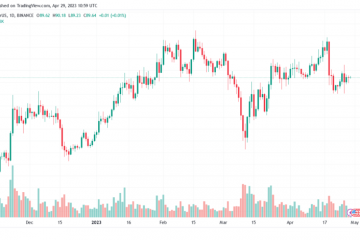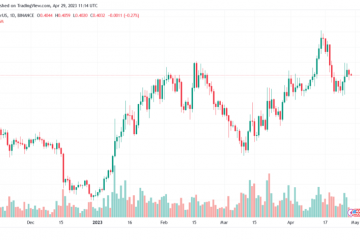Spotify 定義了音樂流媒體服務的路徑。它以其龐大的音樂收藏、出色的推薦算法、免費增值模式等而廣受歡迎。但是,如果您決定不再使用 Spotify,您可能想知道如何刪除您的 Spotify 帳戶。幸運的是,這個過程很簡單。
但在我們開始這些步驟之前,您可能想知道為什麼有人要刪除他們的 Spotify 帳戶。也許您已經切換到不同的音樂流媒體服務,或者您正試圖削減訂閱費用。但是,如果您在使用 Spotify 時遇到問題,您可能需要在刪除帳戶之前查看以下修復方法;
如果您有其他原因或者您只是想刪除您的 Spotify 帳戶,我們可以指導你一步一步地完成這個過程。但在此之前,讓我們了解一下後果。
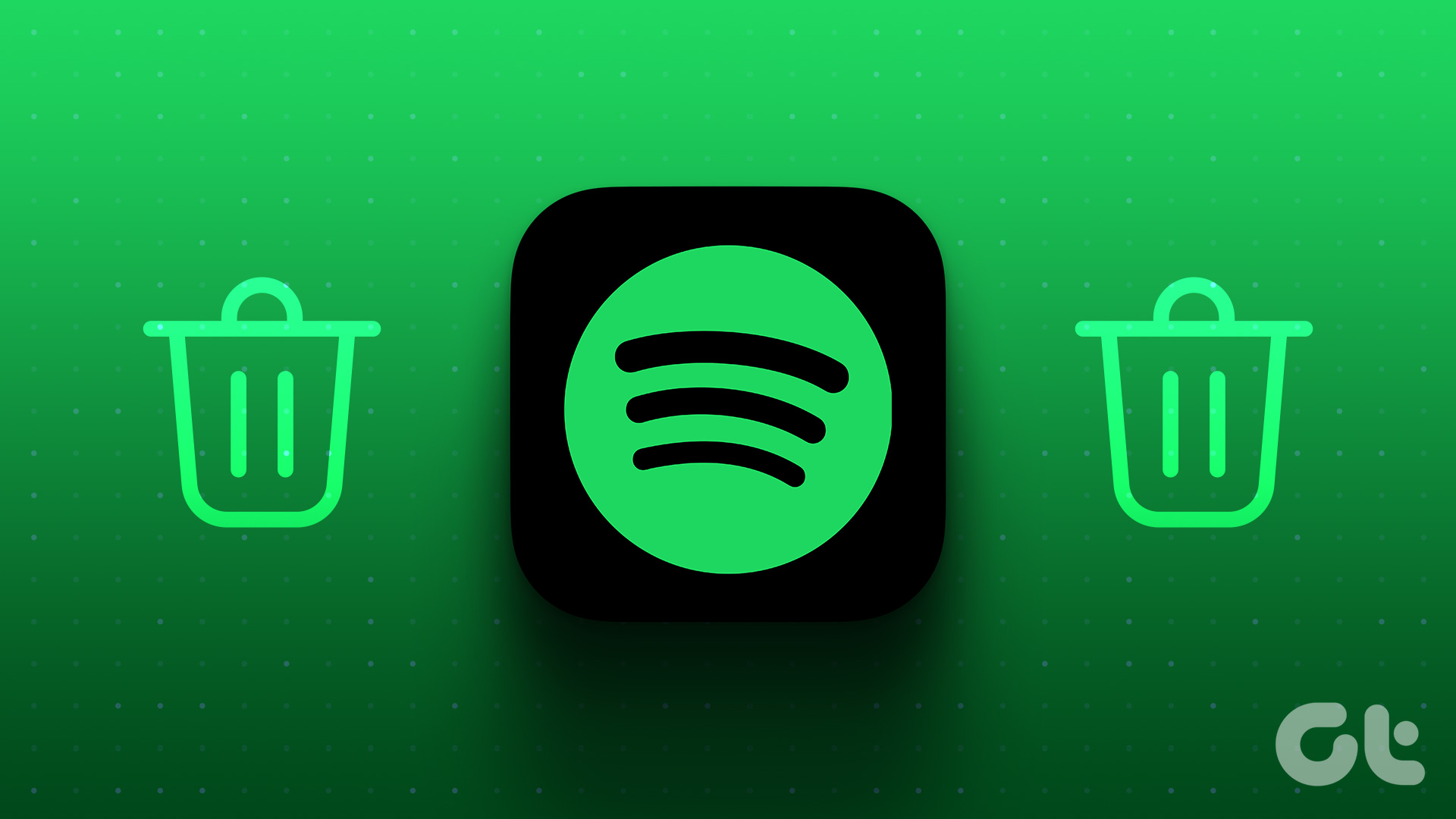
當您刪除您的 Spotify 帳戶時會發生什麼
刪除您的 Spotify 帳戶將從 Spotify 的服務器中永久刪除您保存的所有音樂、播放列表和關注者。您將無法將 Spotify 連接到 Discord 或任何其他服務。此外,您將無法訪問舊數據(在 7 天寬限期之後),如果您以後決定創建新帳戶,則需要重新開始。
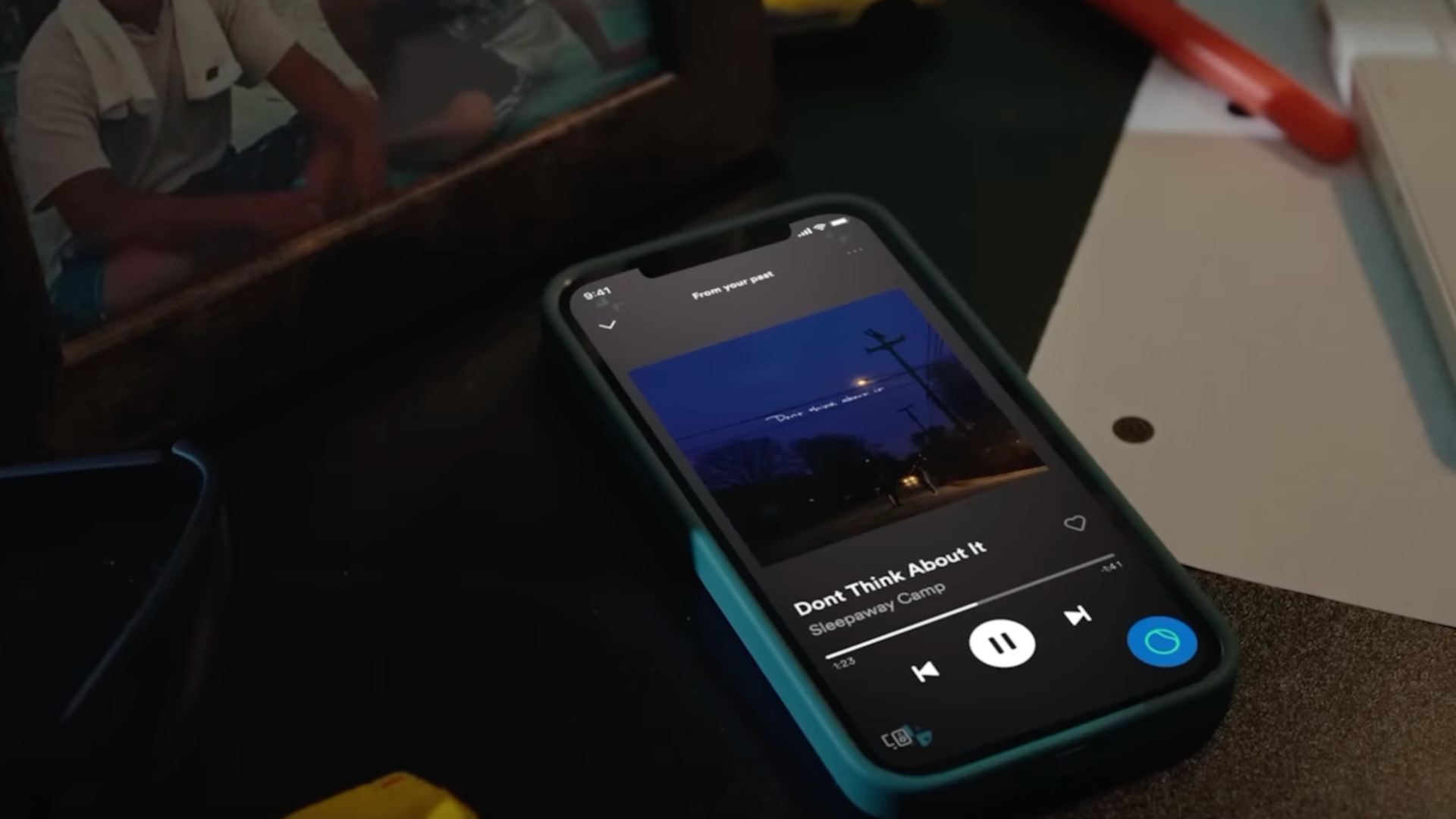
刪除您的 Spotify 帳戶會取消所有關聯訂閱或付款,並禁止您在 7 天寬限期內使用相同的電子郵件地址開設新帳戶。因此,如果您準備好與 Spotify 說再見,請按照本指南中概述的步驟永久刪除您的帳戶。
在我們開始這些步驟之前,請務必注意以下步驟:刪除您的免費或高級 Spotify 帳戶對於網絡、桌面和移動設備都是一樣的。但是,為了演示,我們選擇使用網絡瀏覽器而不是 Spotify 桌面或移動應用程序。
另請閱讀:如何在 Spotify 桌面上刪除關注者和移動應用程序
如何永久刪除免費的 Spotify 帳戶
只能通過網絡刪除您的 Spotify 帳戶。您的計算機或移動設備上是否安裝了 Spotify 並不重要;它會將您重定向到 Spotify 的支持網頁。從那裡,您將必須按照分步指南進行操作。
第 1 步:在 Windows、Mac 或移動設備上打開您喜歡的瀏覽器,然後轉到 Spotify 支持頁面。
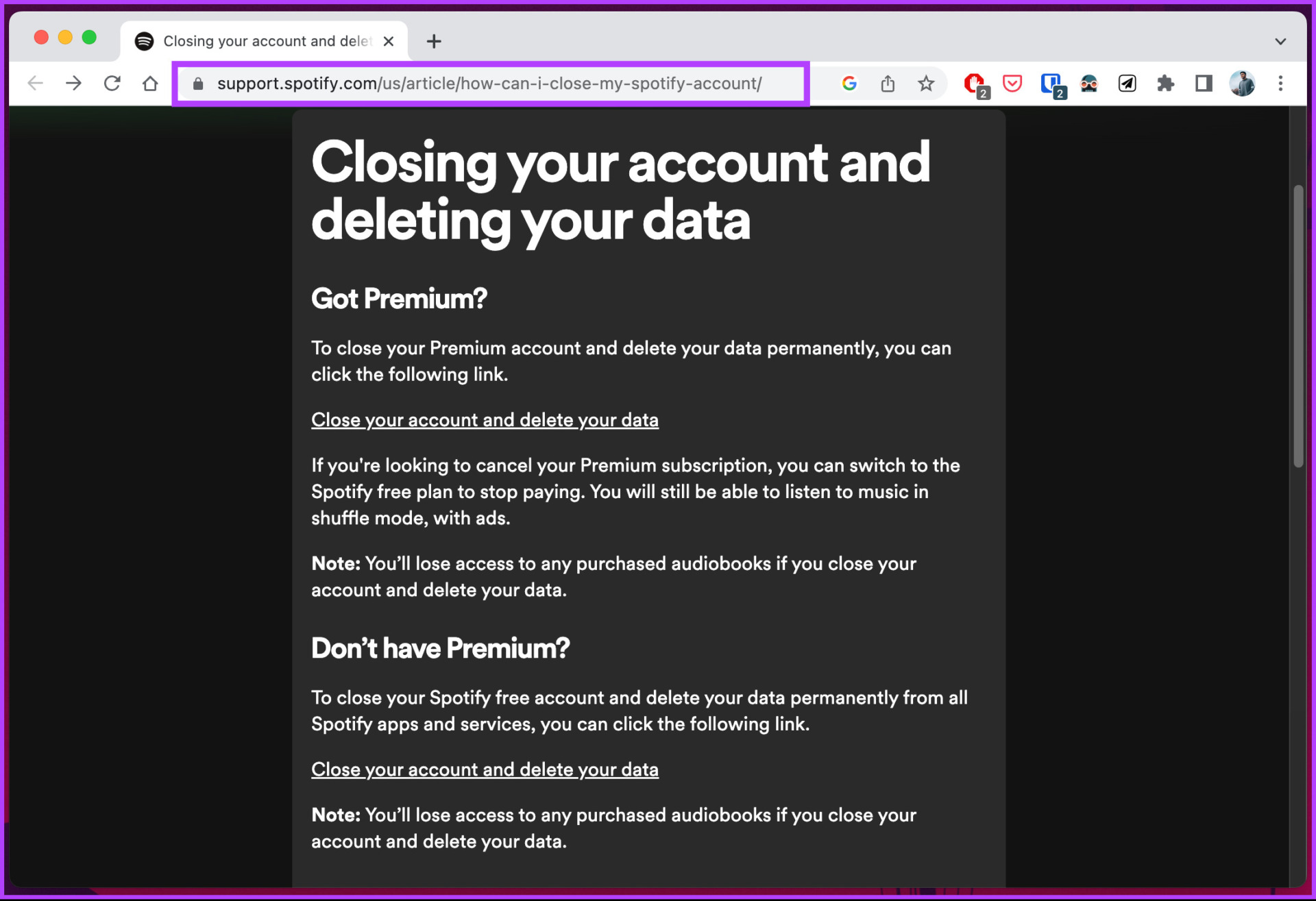
步驟 2:您將進入“關閉您的帳戶並刪除您的數據”頁面。在“沒有高級版?”部分下,點擊“關閉您的帳戶並刪除您的數據”。
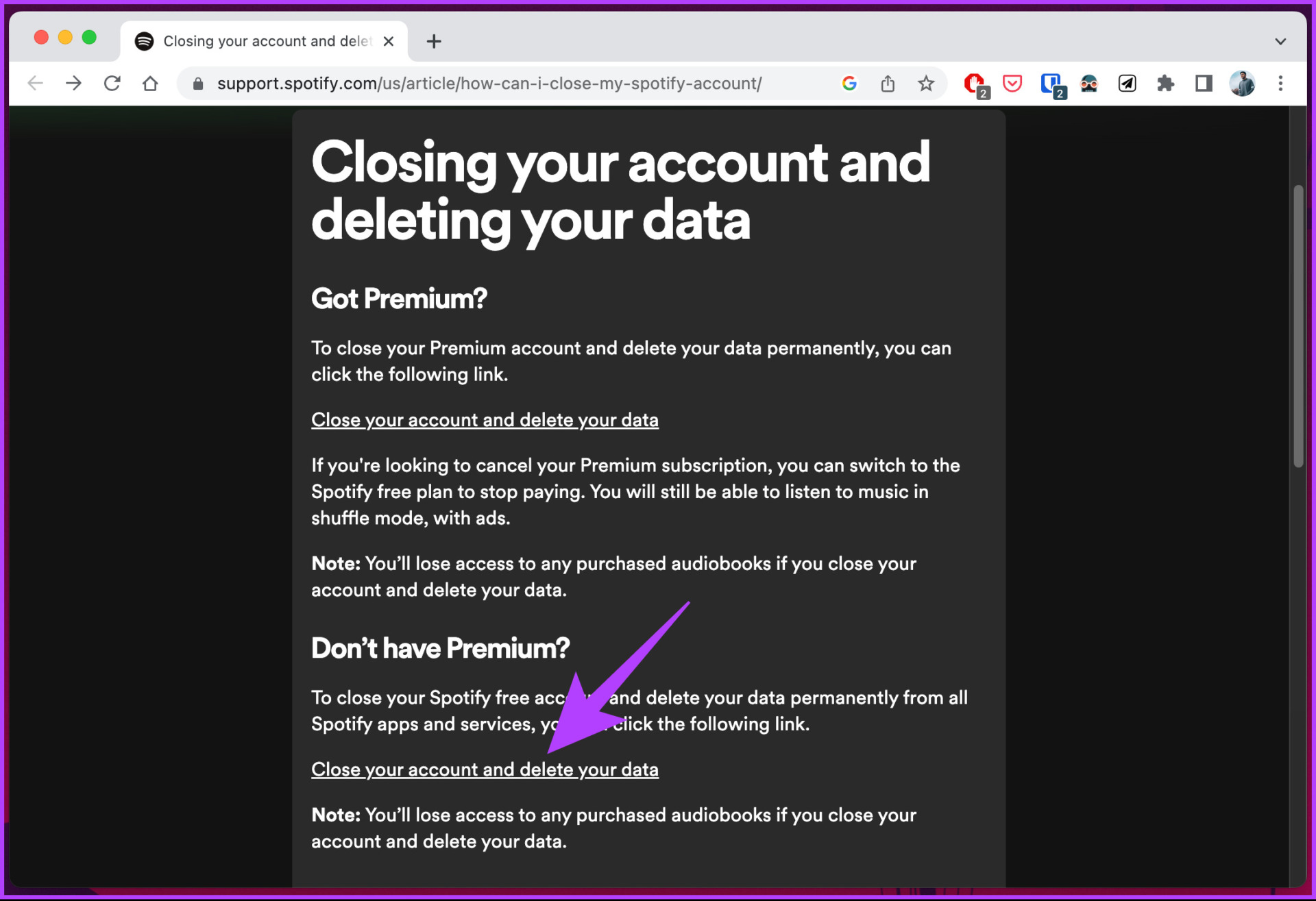
第 3 步:輸入您的用戶名和密碼並登錄您的 Spotify 帳戶。
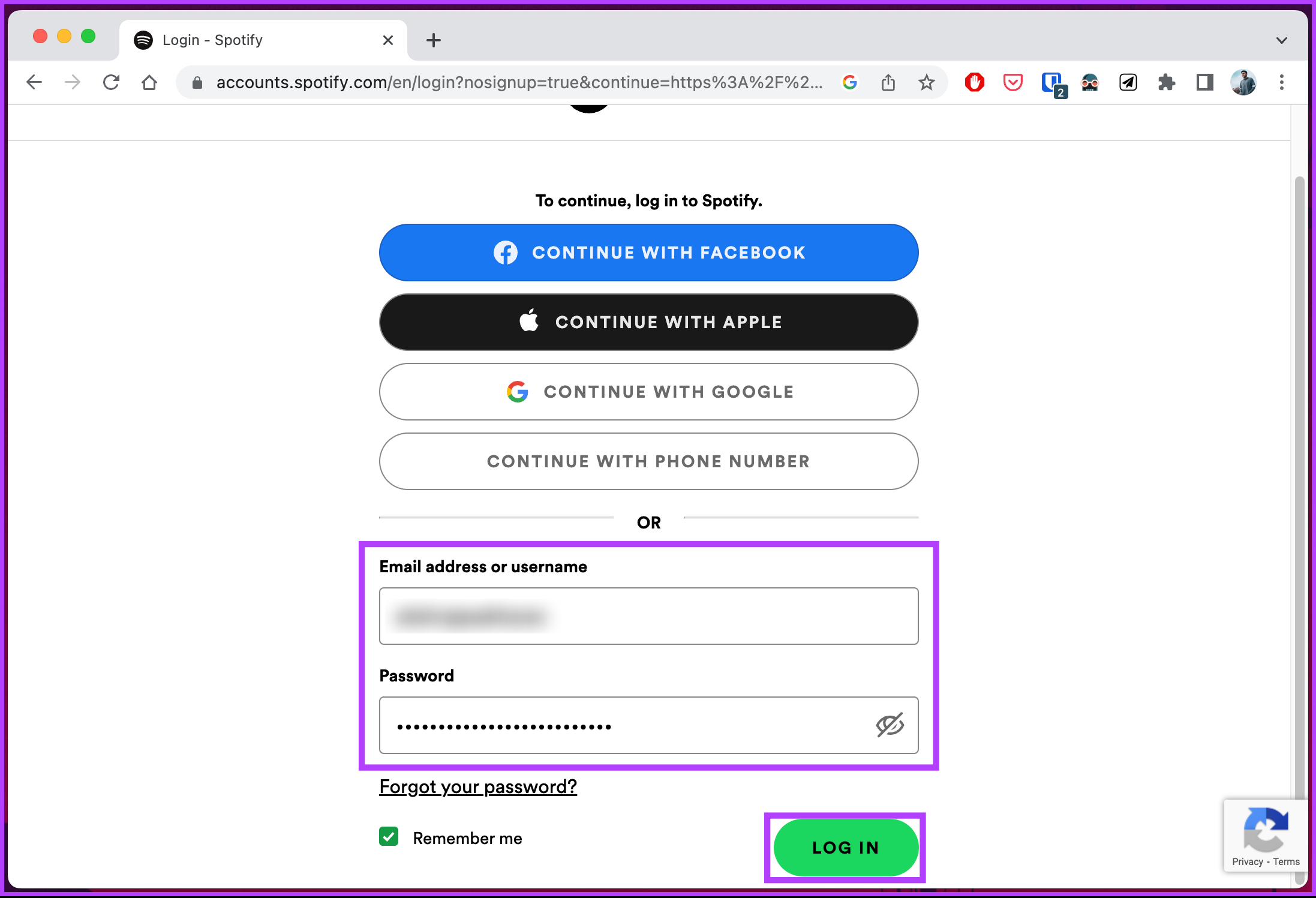
現在,您將被帶到一個包含五個步驟的 Spotify 帳戶刪除流程。
第 4 步:在第一步中,通過單擊“關閉帳戶”再次確認您關閉帳戶的決定按鈕。
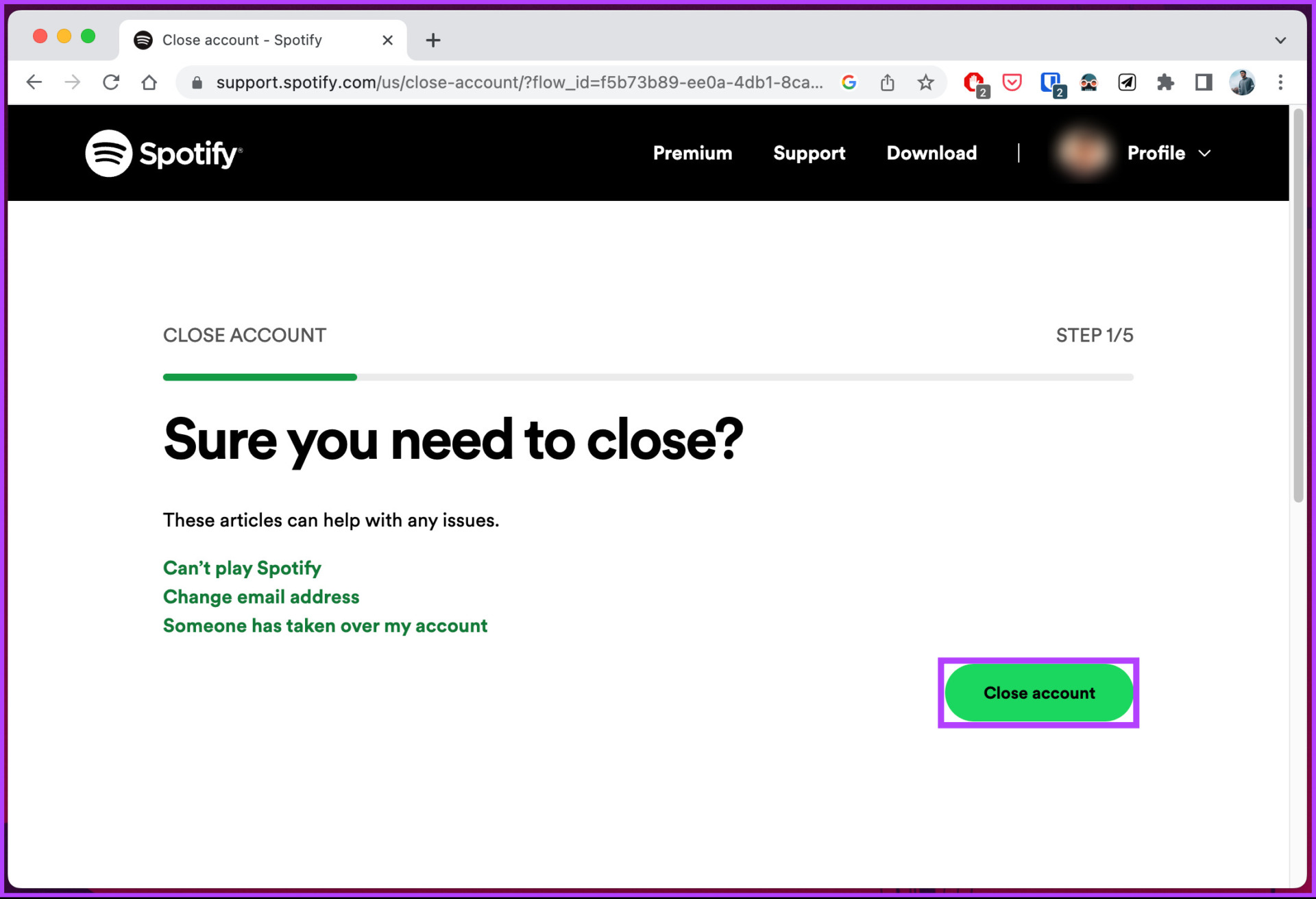
第 5 步:在下一步中,確保您的帳戶詳細信息正確無誤,然後點擊繼續。
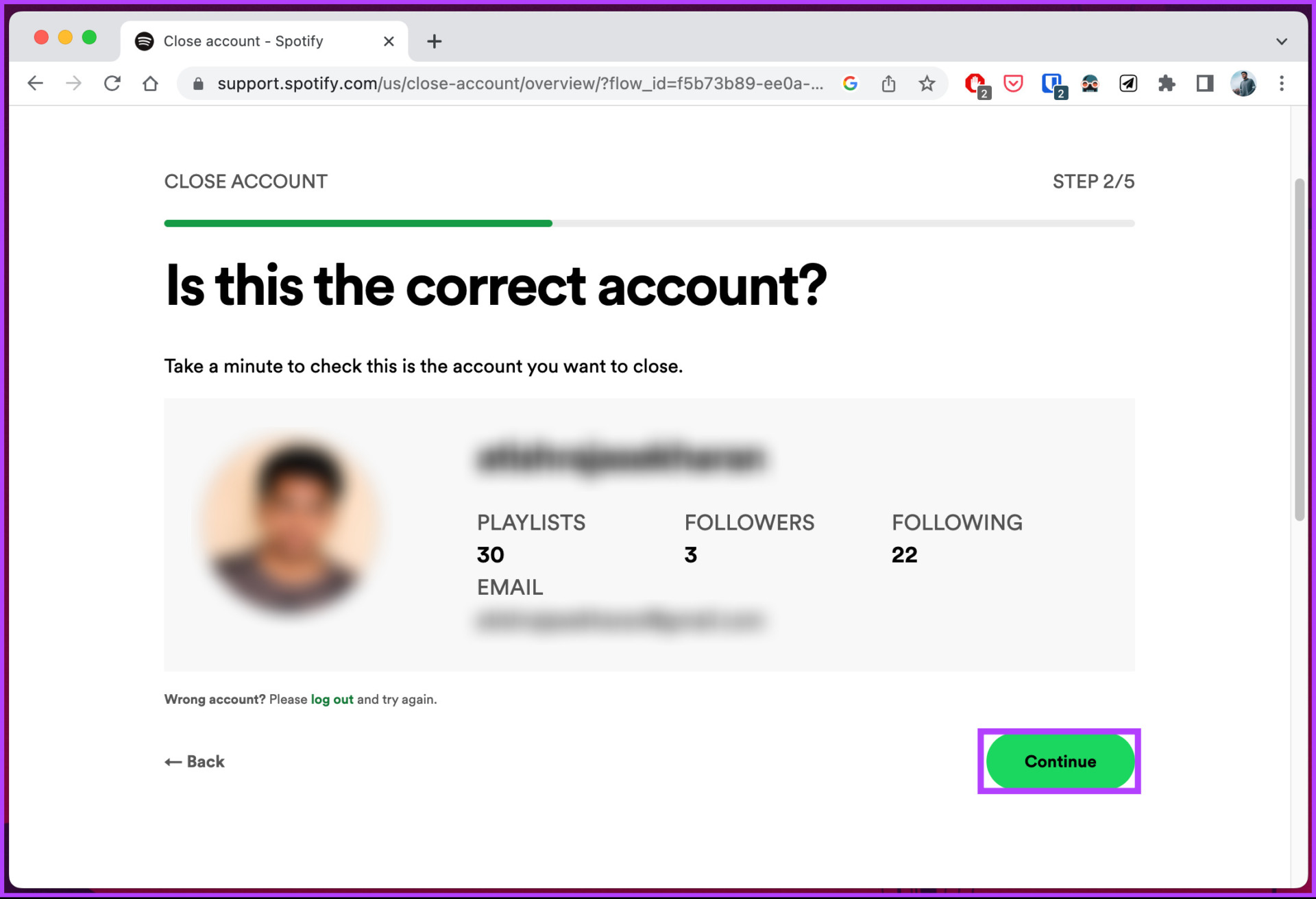
第 6 步:現在,Spotify 會列出刪除您的賬戶後您將失去的內容帳戶。我們已經在上面討論過了,所以選中我理解框並單擊繼續。
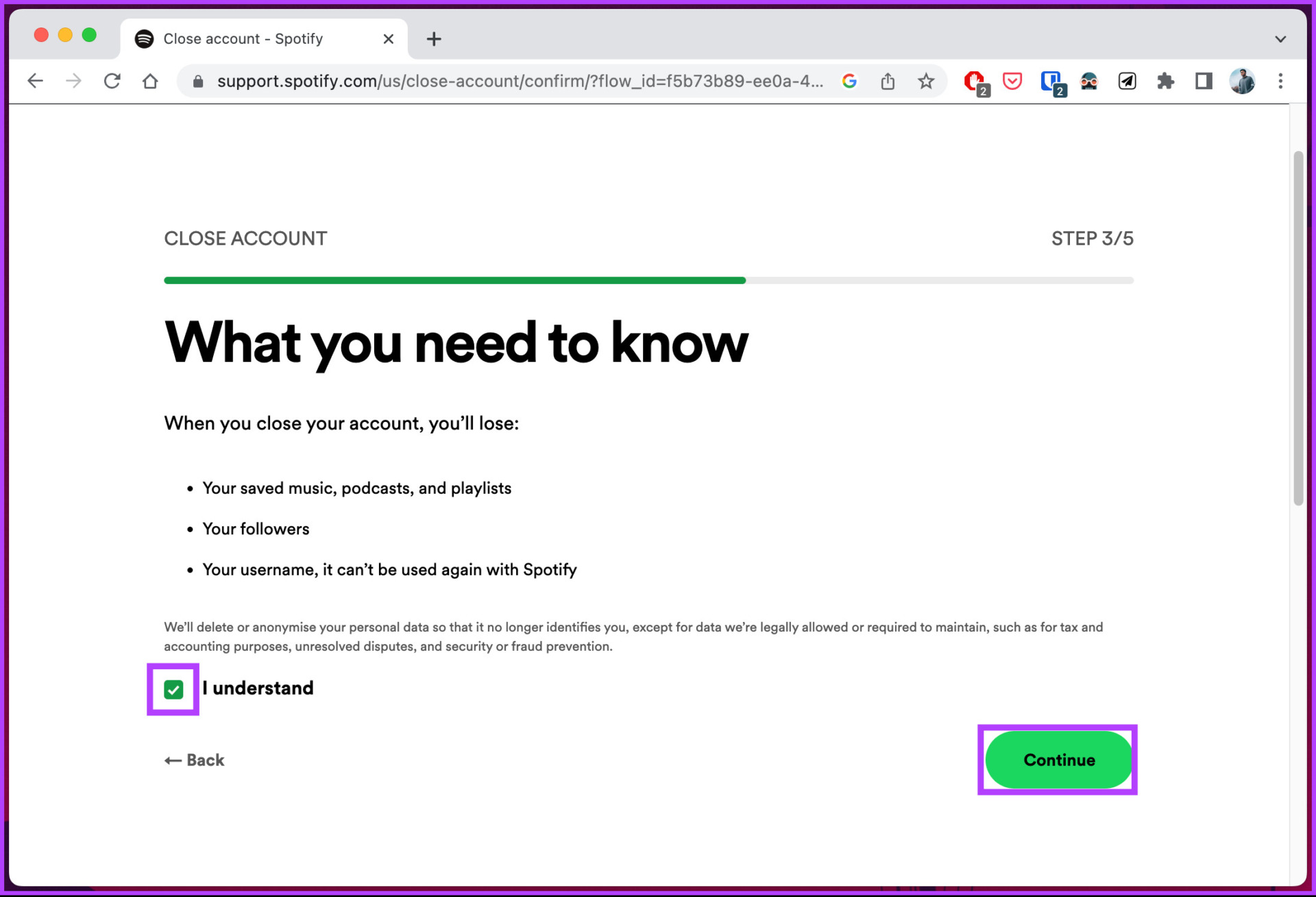
這樣做,Spotify 會向您註冊的電子郵件地址發送一個帳戶關閉鏈接。
第 7 步:最後,打開您的郵箱,單擊並打開來自 Spotify 的郵件,然後單擊“關閉我的帳戶”按鈕。
注意:您必須在收到郵件後的 24 小時內打開郵件並單擊按鈕。
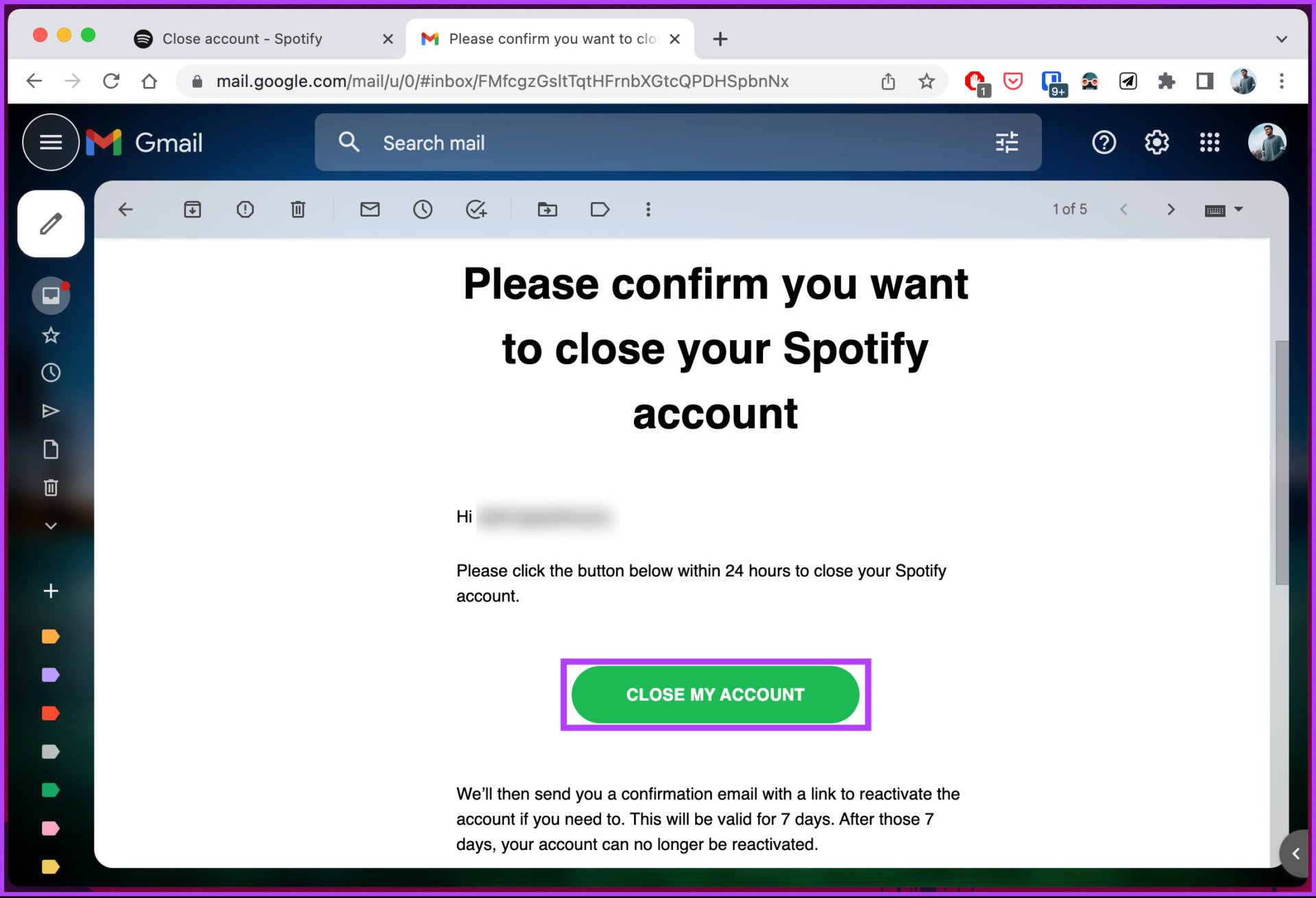
話雖如此,您的 Spotify 帳戶將在 7 天后連同您的數據一起被完全刪除。這些步驟是不是很容易遵循?現在,如果您擁有高級 Spotify 帳戶,則步驟會略有不同。繼續閱讀。
如何刪除您的高級 Spotify 帳戶
刪除高級 Spotify 帳戶類似於刪除免費帳戶。步驟很簡單,你只能使用網絡來完成。但是,在繼續執行這些步驟之前,請務必注意,刪除 Spotify 帳戶不會自動取消高級訂閱。
因此,要刪除您的 Spotify 帳戶,您必須取消當前的訂閱計劃;如果不這樣做,我們將向您收取費用,直到您取消為止。
因此,我們將此部分分為兩部分;首先,我們將指導您如何取消您的 Spotify 訂閱,然後刪除您的 Spotify 帳戶。因此,請繼續。
第 1 部分:取消您的高級訂閱
可以使用台式機或移動設備取消 Spotify 高級訂閱,但是,步驟因設備而異。按照以下說明操作。
在瀏覽器上
第 1 步:在您的 Windows、Mac 或移動設備上從您首選的瀏覽器轉到 Spotify 支持頁面.
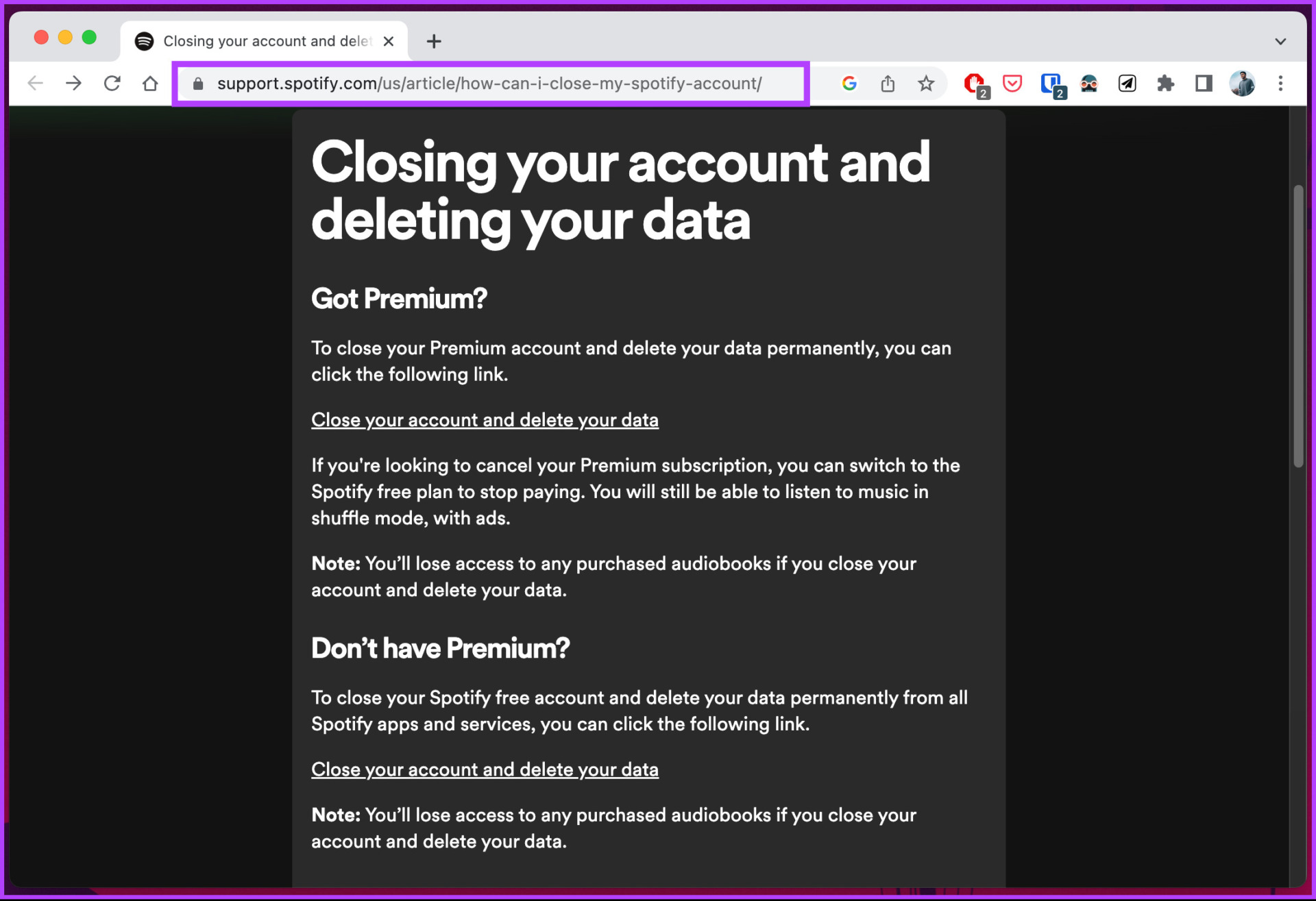
第 2 步:在“獲得高級版?”部分下,點擊“關閉您的帳戶並刪除您的數據”。
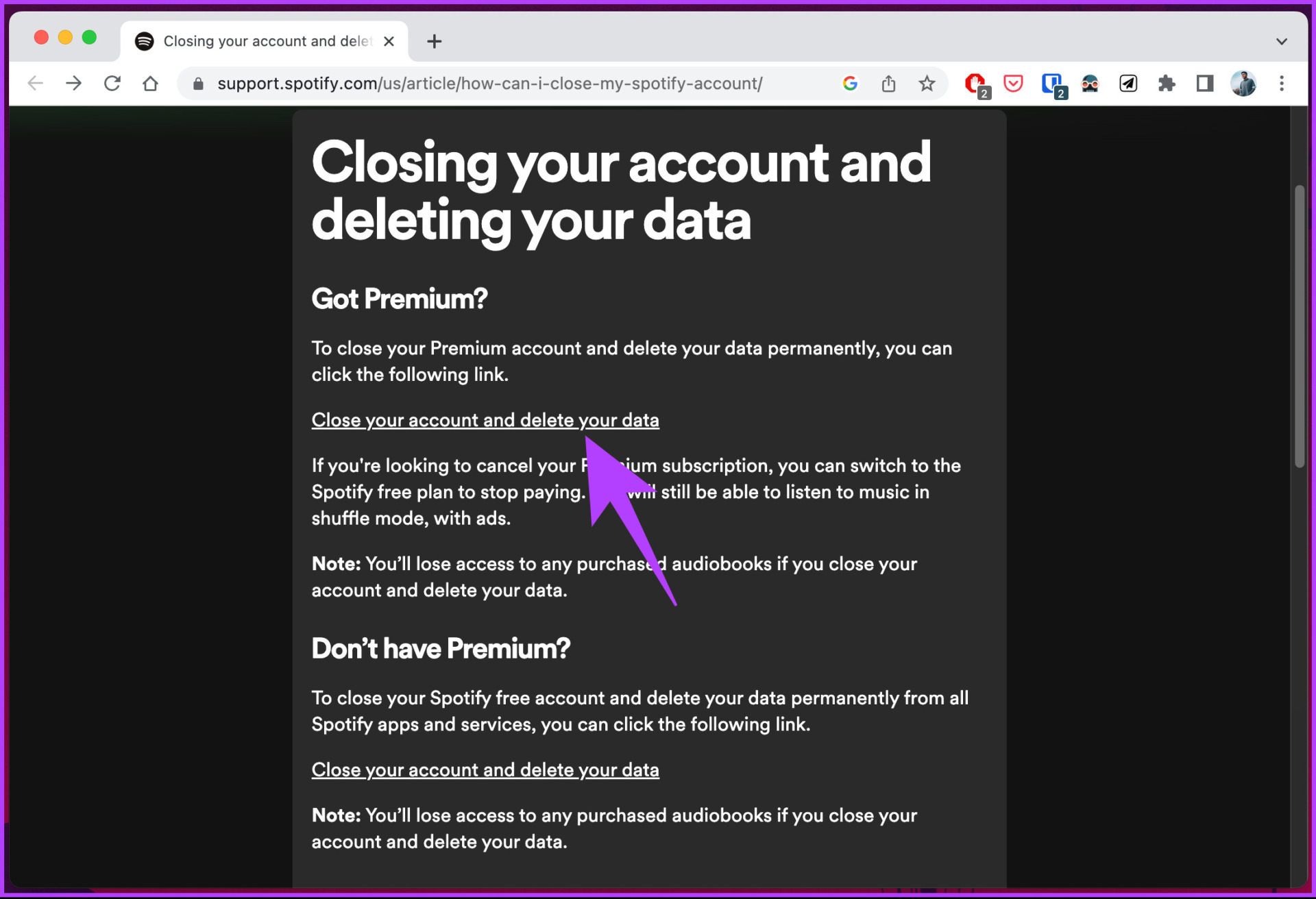
第 3 步:輸入您的用戶名和密碼並登錄您的 Spotify 帳戶(如果您尚未登錄)。
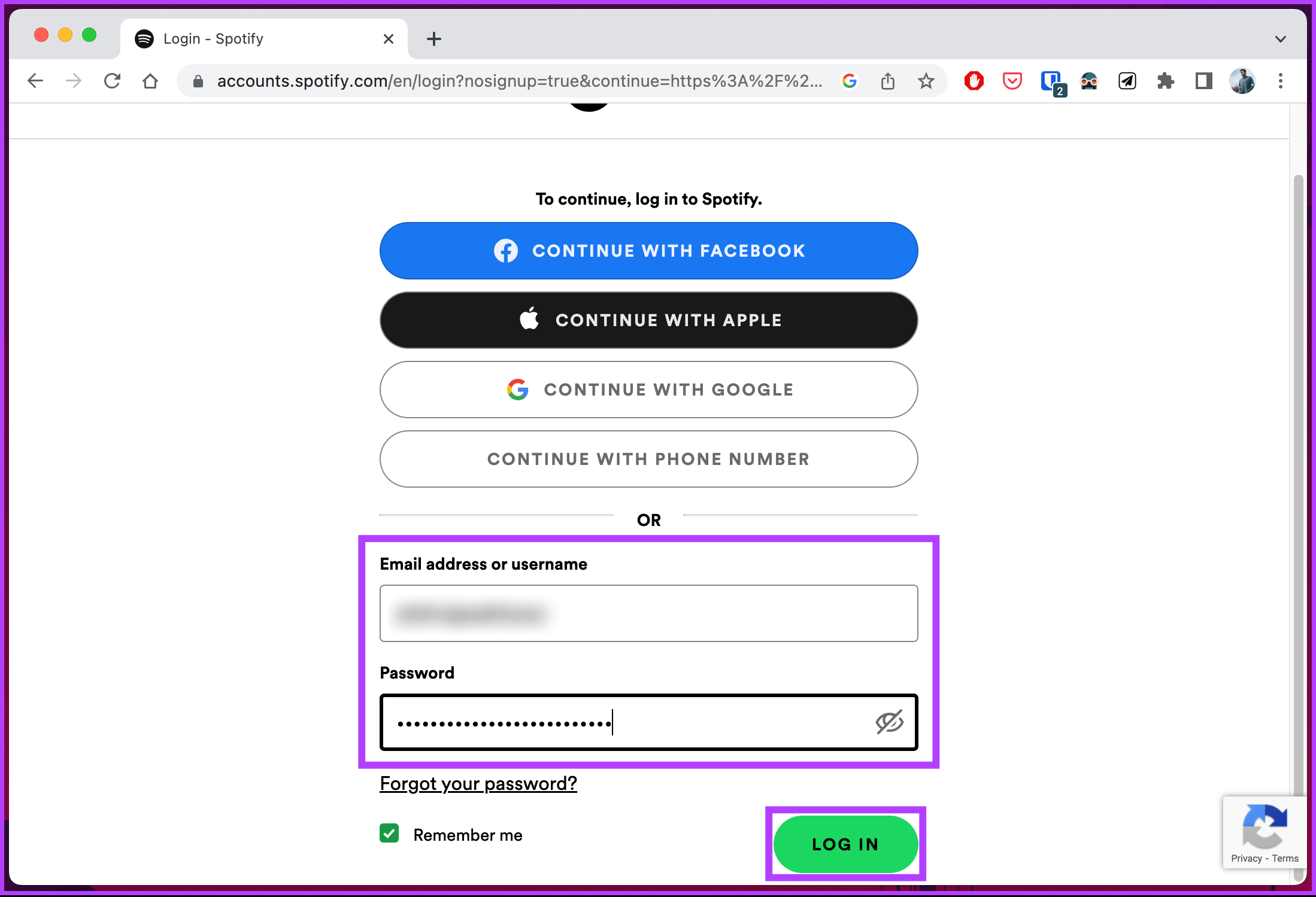
第 4 步:在下一個屏幕上,在“關閉您的帳戶並刪除您的數據”下,點擊“關閉我的帳戶”並刪除我的數據按鈕。
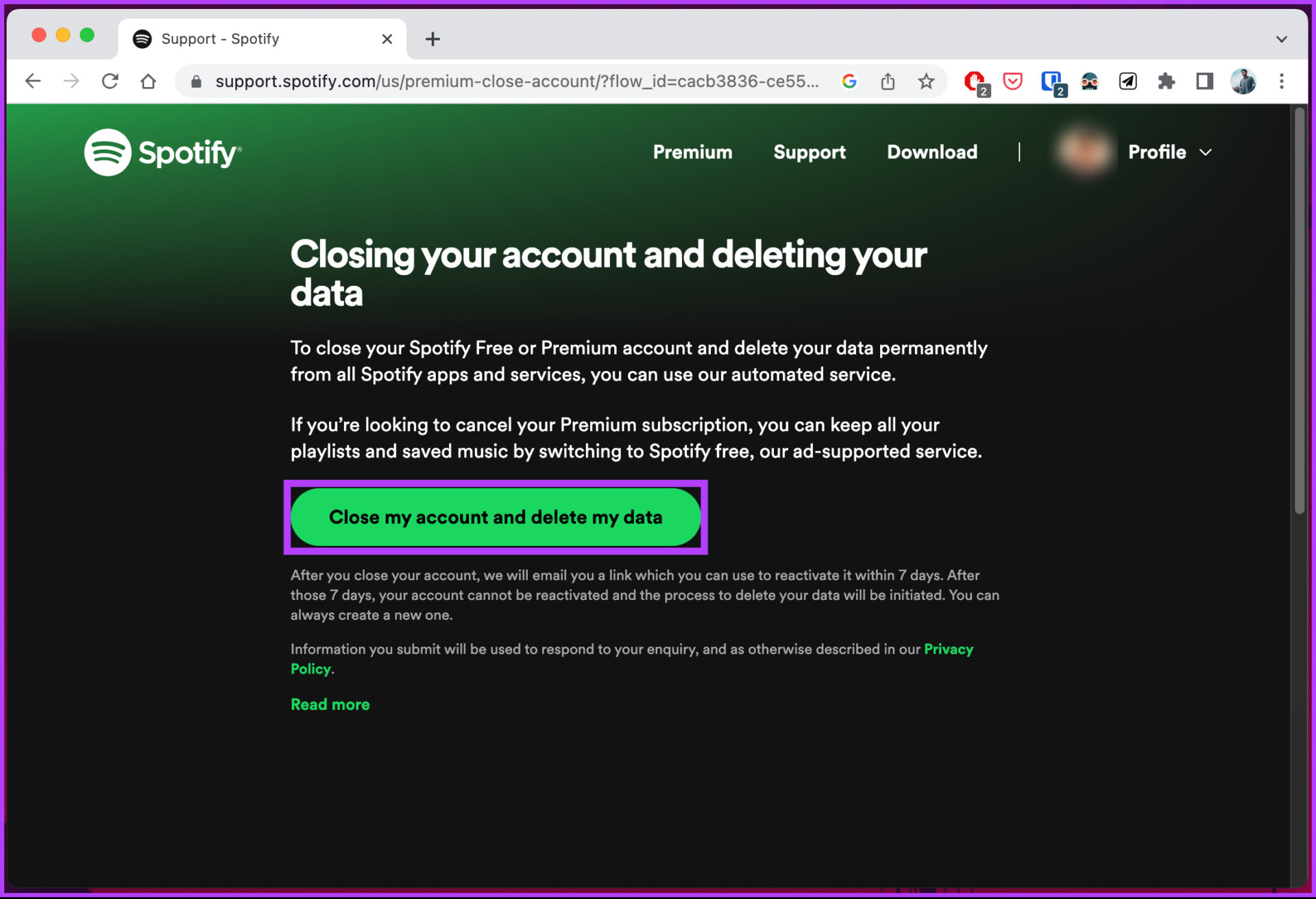
您將被帶到 Spotify 客戶支持聊天頁面。
第 5 步:在聊天彈出窗口中,鍵入 Cancel Premium。
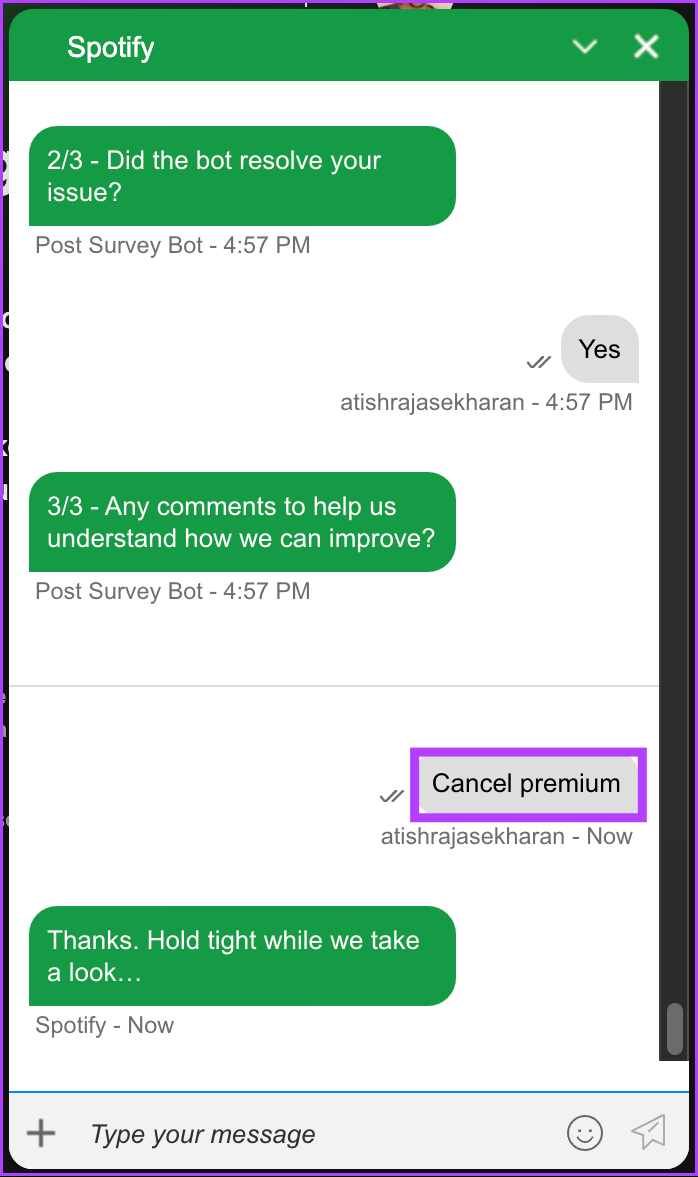
第 6 步:從選項中選擇“取消高級”。
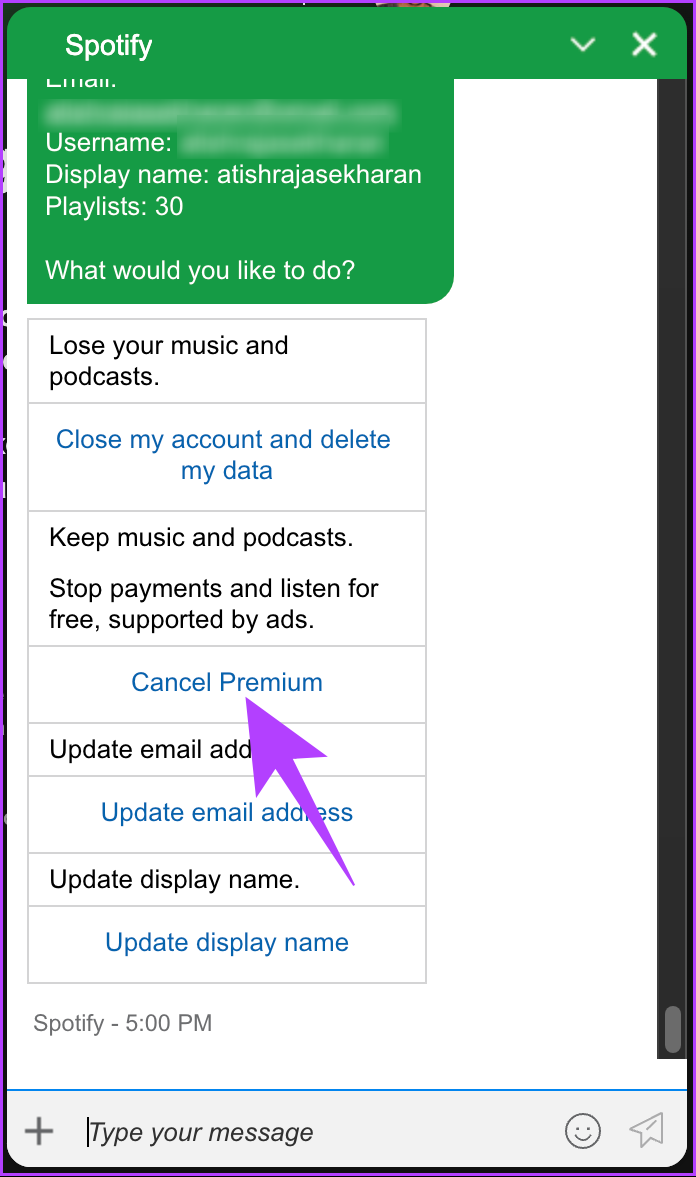
第 7 步:客戶支持代表將連接、檢查並幫助取消 Spotify 溢價。
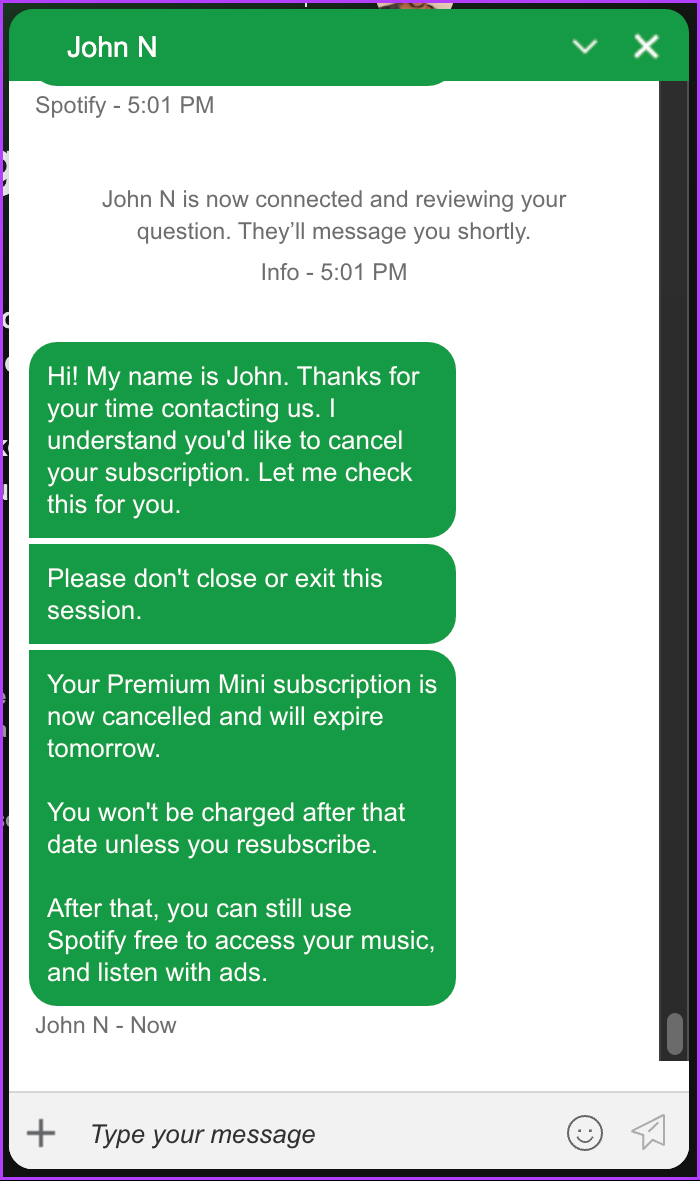
給你去。您已成功取消 Spotify premium。請注意,您的訂閱將在您的續訂日期之前有效,然後才會被取消。
在 Android 上
在撰寫本文時,此方法僅適用於 Android 上的 Spotify(不適用於 iOS).請按照以下步驟操作。
第 1 步:在您的 Android 設備上啟動 Spotify 應用程序,然後在家中點擊右上角的齒輪(設置)圖標.
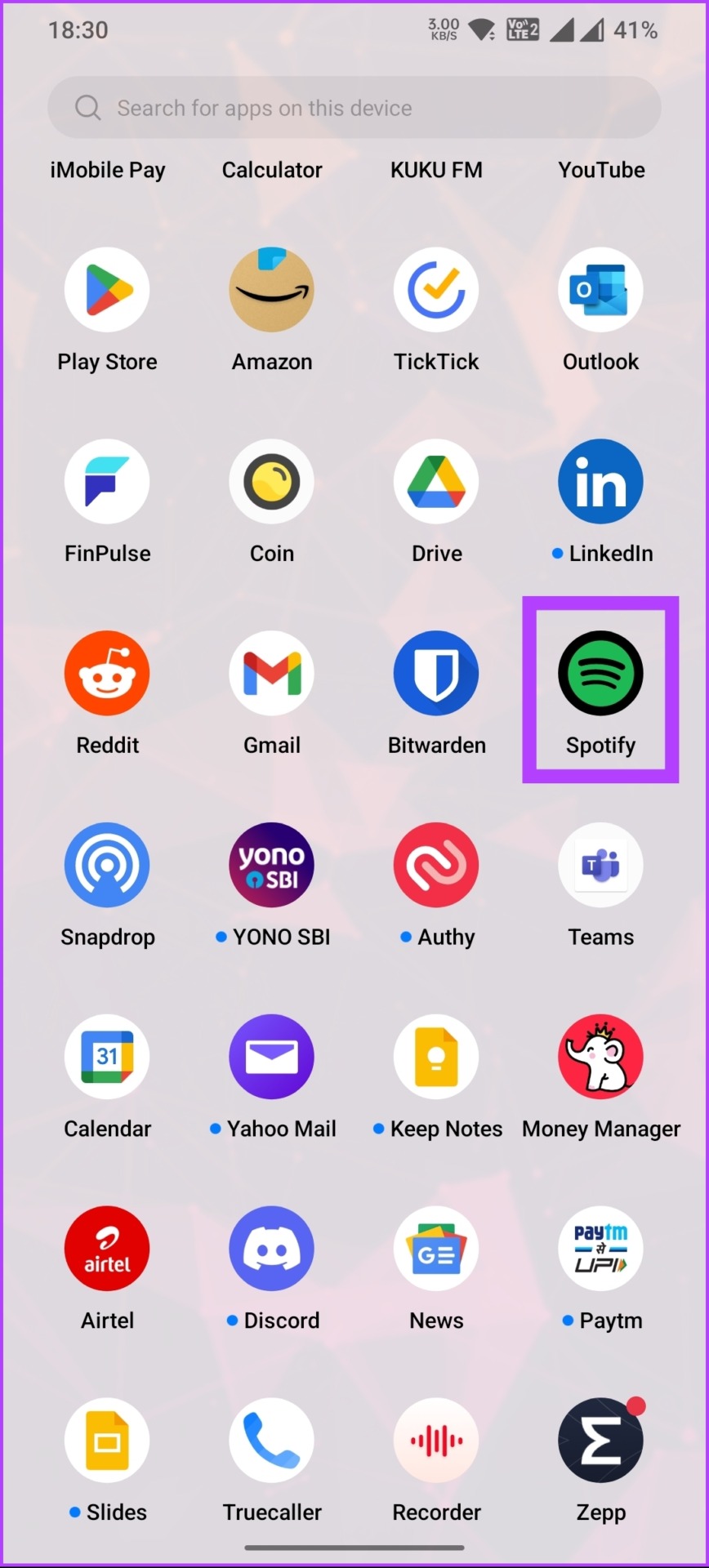
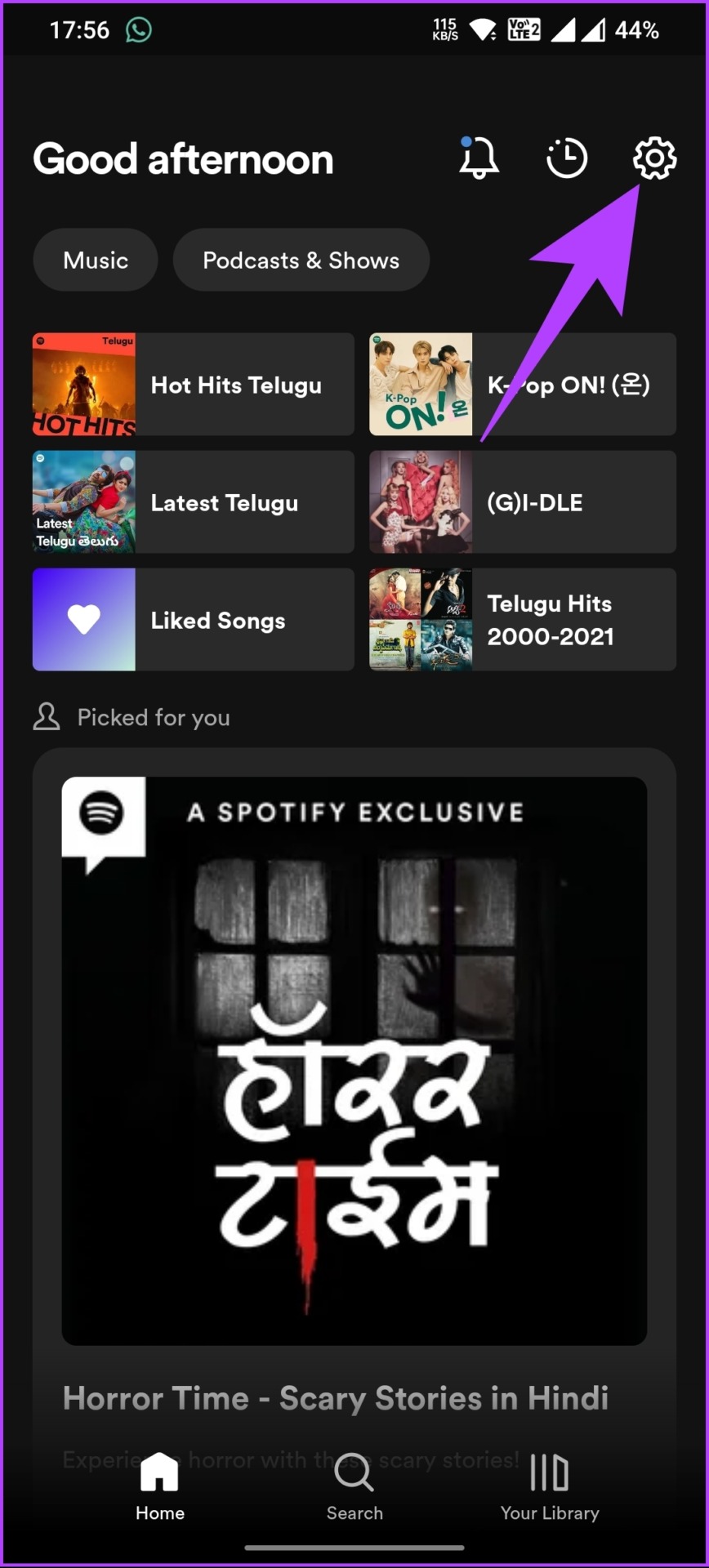
第 2 步:在“設置”屏幕下,點擊高級計劃選項,然後在下一個屏幕上點擊“查看高級計劃”。
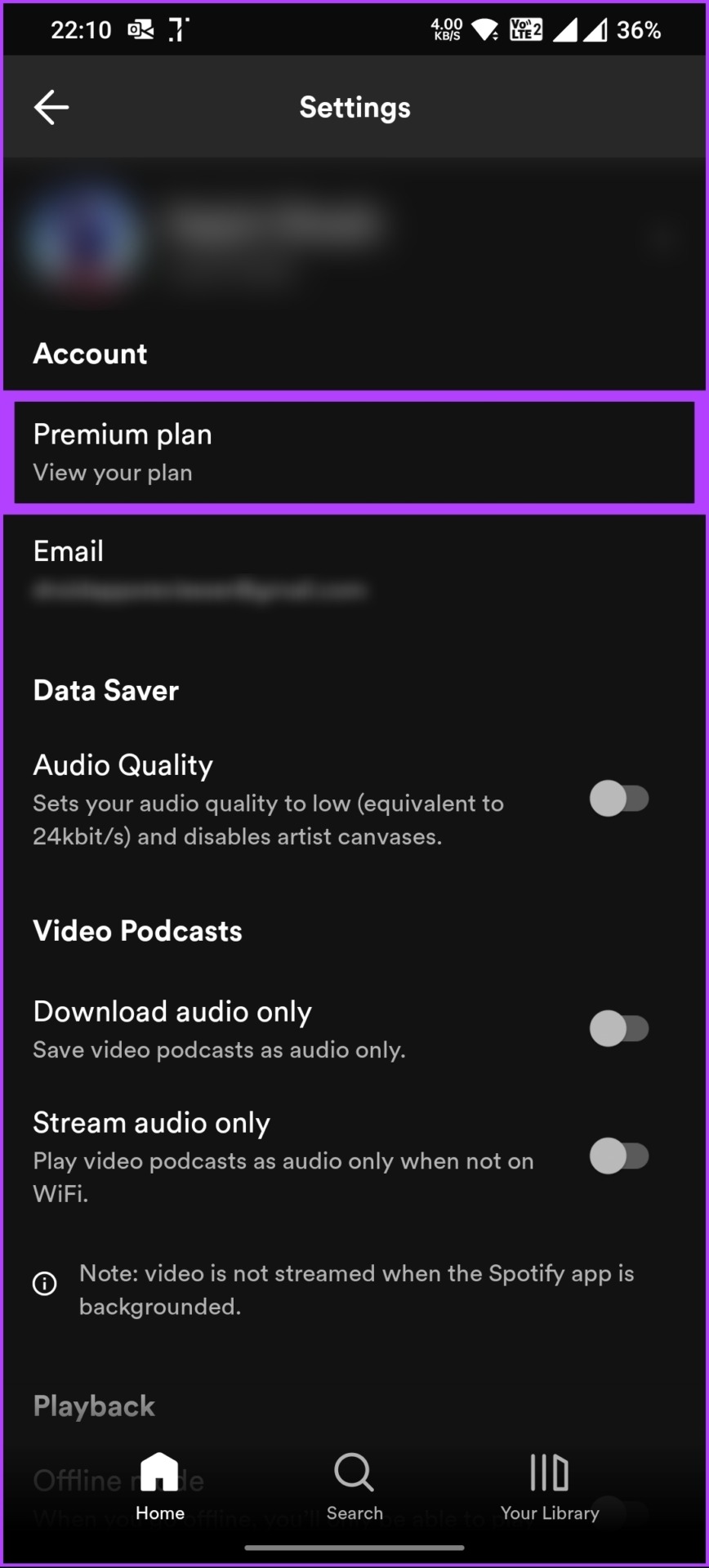
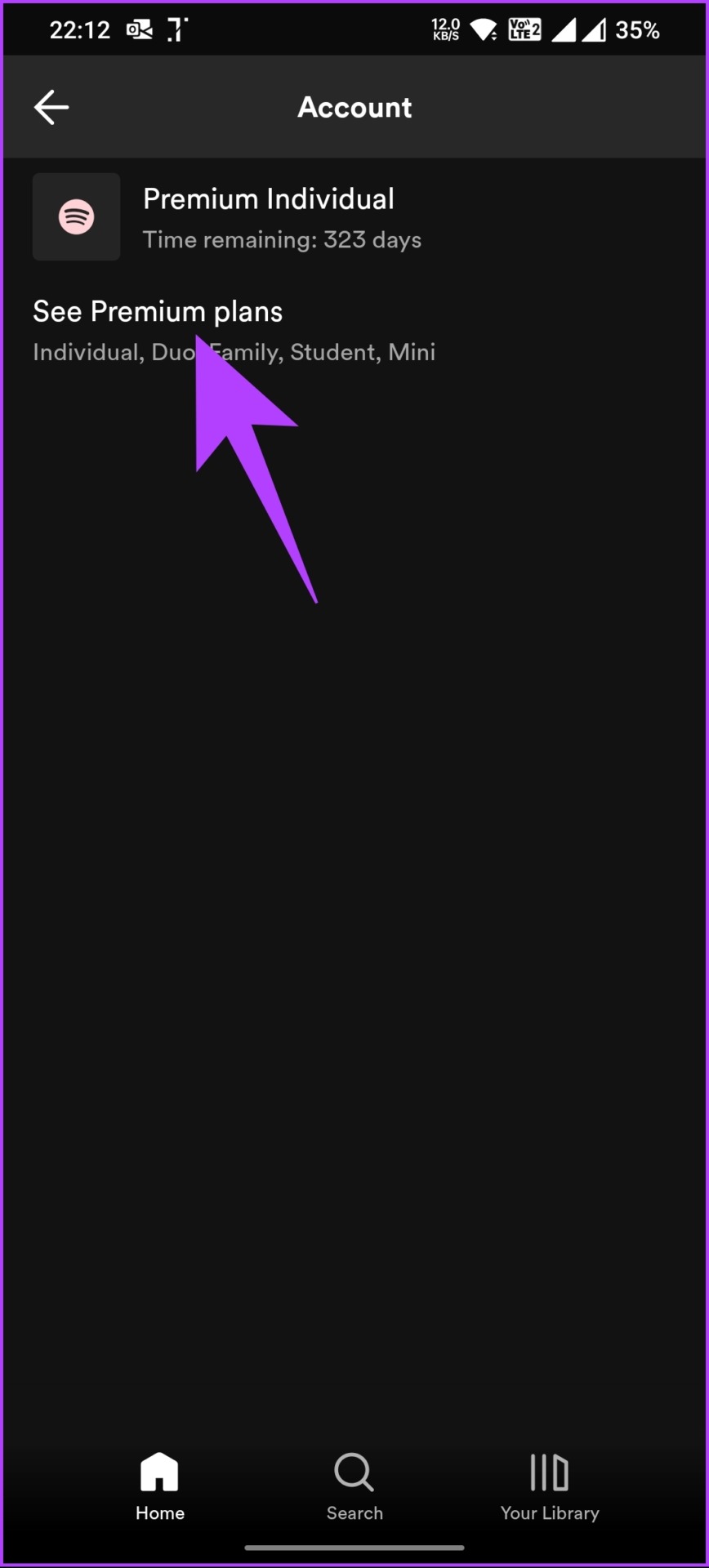
第 3 步:在高級概覽中,選擇“查看其他計劃”並選擇底部的“更改您的計劃”選項。
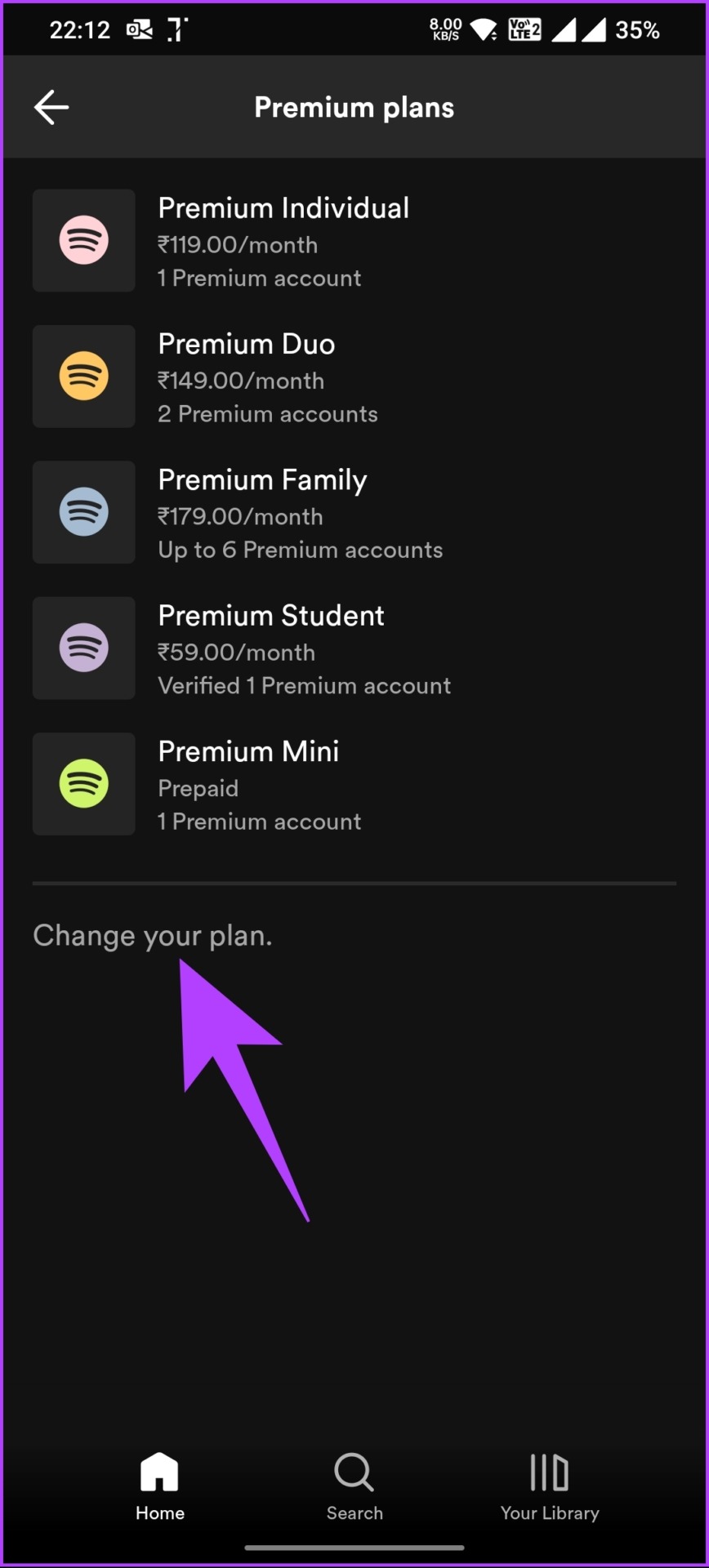
您將從頁內瀏覽器重定向到 Spotify 計劃選擇頁面。
第 4 步:向下滾動並在下方Spotify Free,點擊“取消 Premium”按鈕。
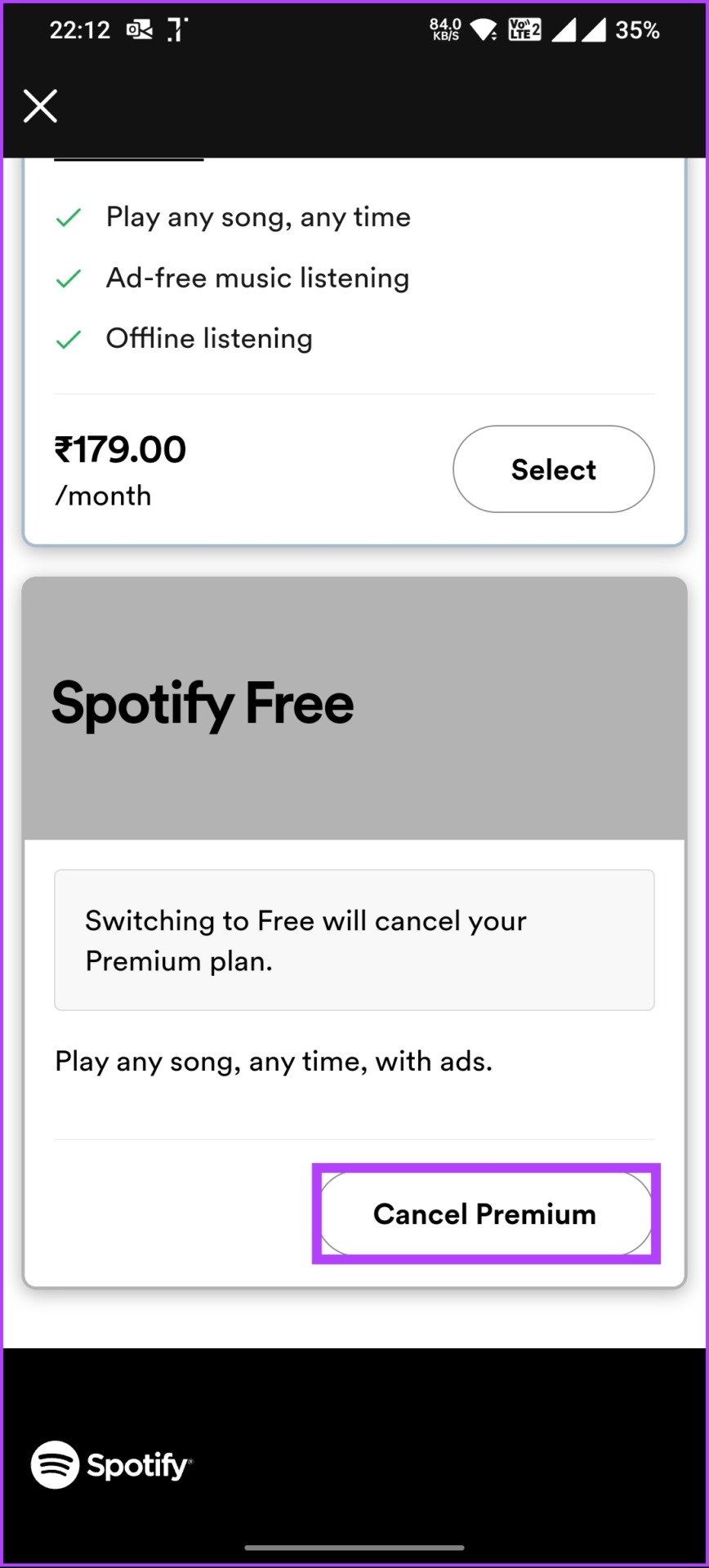
至此,您已經成功取消了 Spotify 付費,為了證明這一點,您將登陸一個顯示相同內容的頁面。如果上述步驟太多,您無法執行,您也可以通過填寫此表格 並通過電子郵件將其發送到 Spotify([電子郵件受保護])。
請務必注意,您的訂閱在續訂日期之前一直有效,這意味著您可以在續訂日期之前使用它,然後再轉到下面的第 2 部分。
第 2 部分:關閉您的 Spotify Premium 帳戶
現在您已經取消了您的高級訂閱,您已經準備好關閉並刪除您的 Spotify 高級帳戶。按照下面提到的步驟進行操作。
第 1 步:在 Windows、Mac 或移動設備上從您首選的瀏覽器轉到 Spotify 支持頁面。
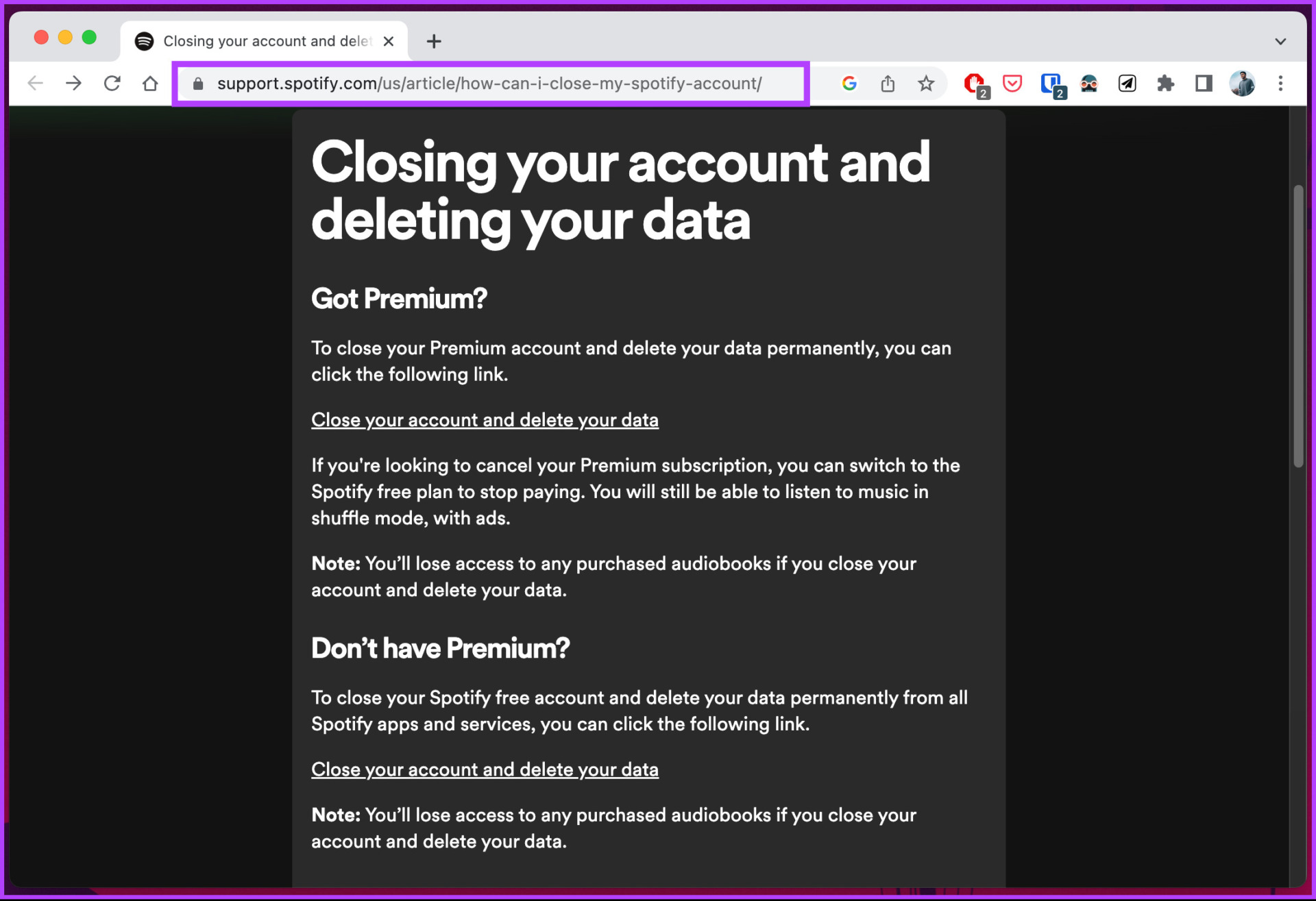
第 2 步:在“獲得付費?”部分下,點擊“關閉您的帳戶並刪除您的數據”。
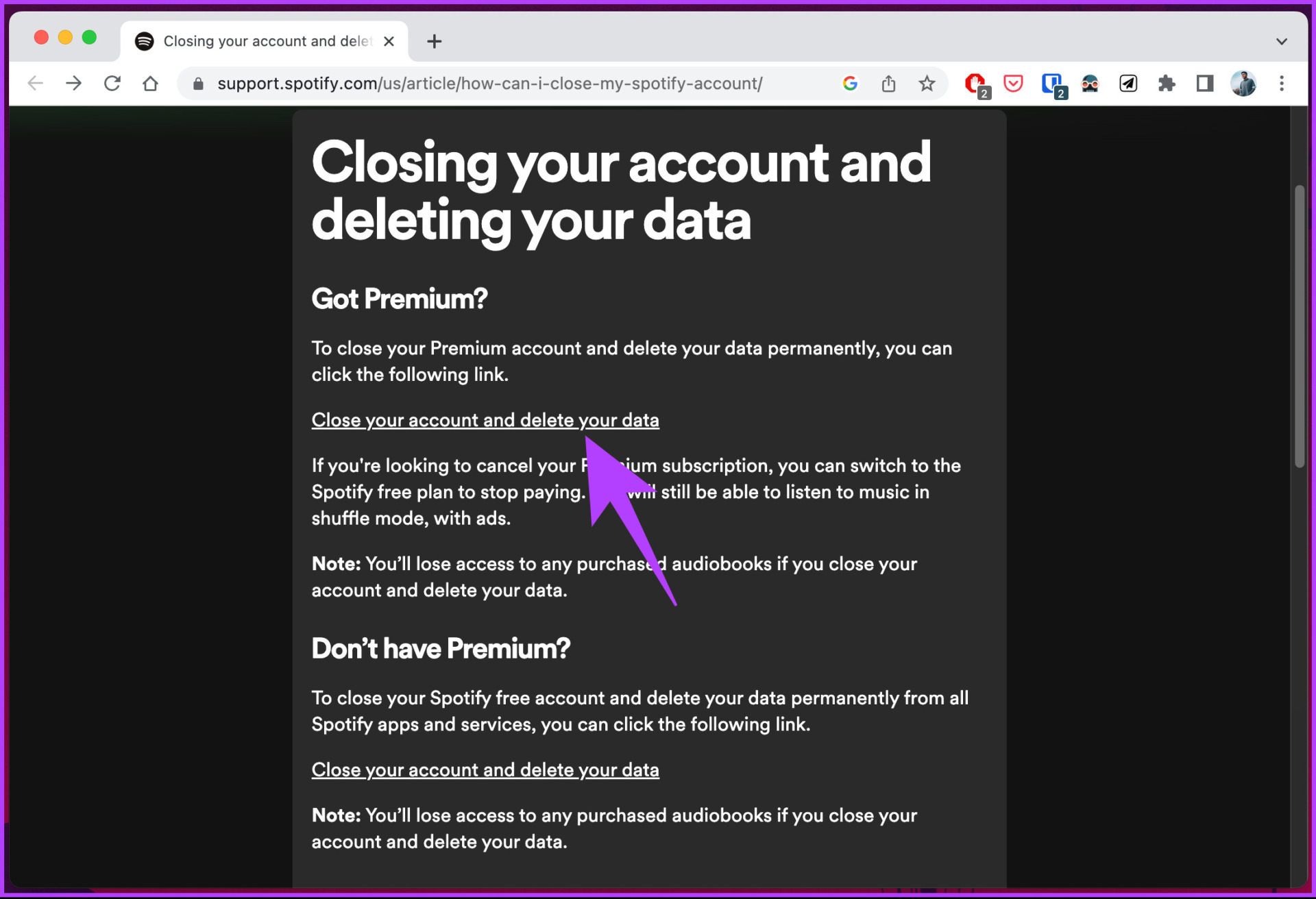
第 3 步:輸入您的用戶名和密碼並登錄你的 Spotify 帳戶,如果你還沒有的話。
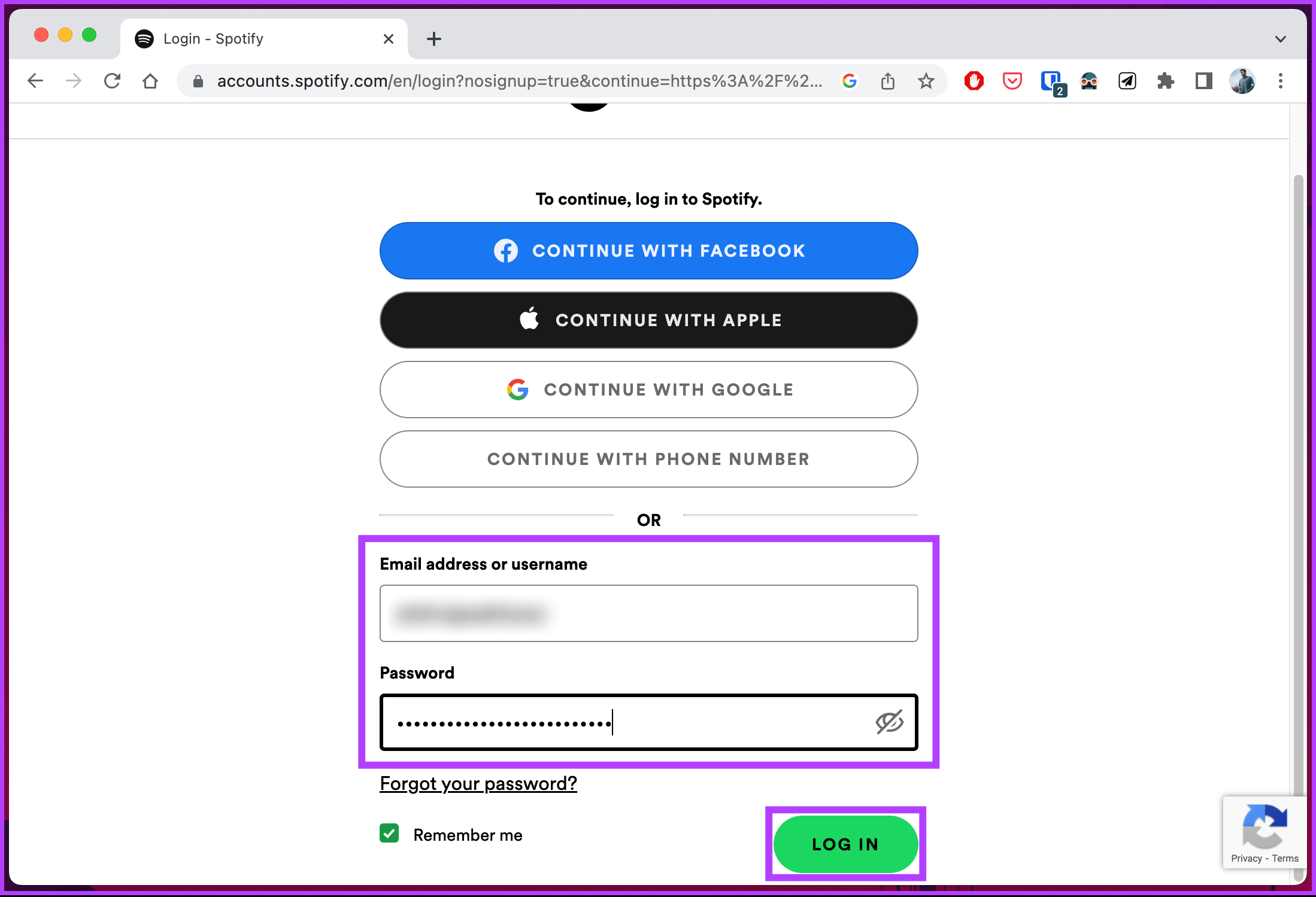
第 4 步:在下一個屏幕上,在“關閉您的帳戶並刪除您的數據”下,單擊“關閉我的帳戶並刪除我的數據”按鈕。
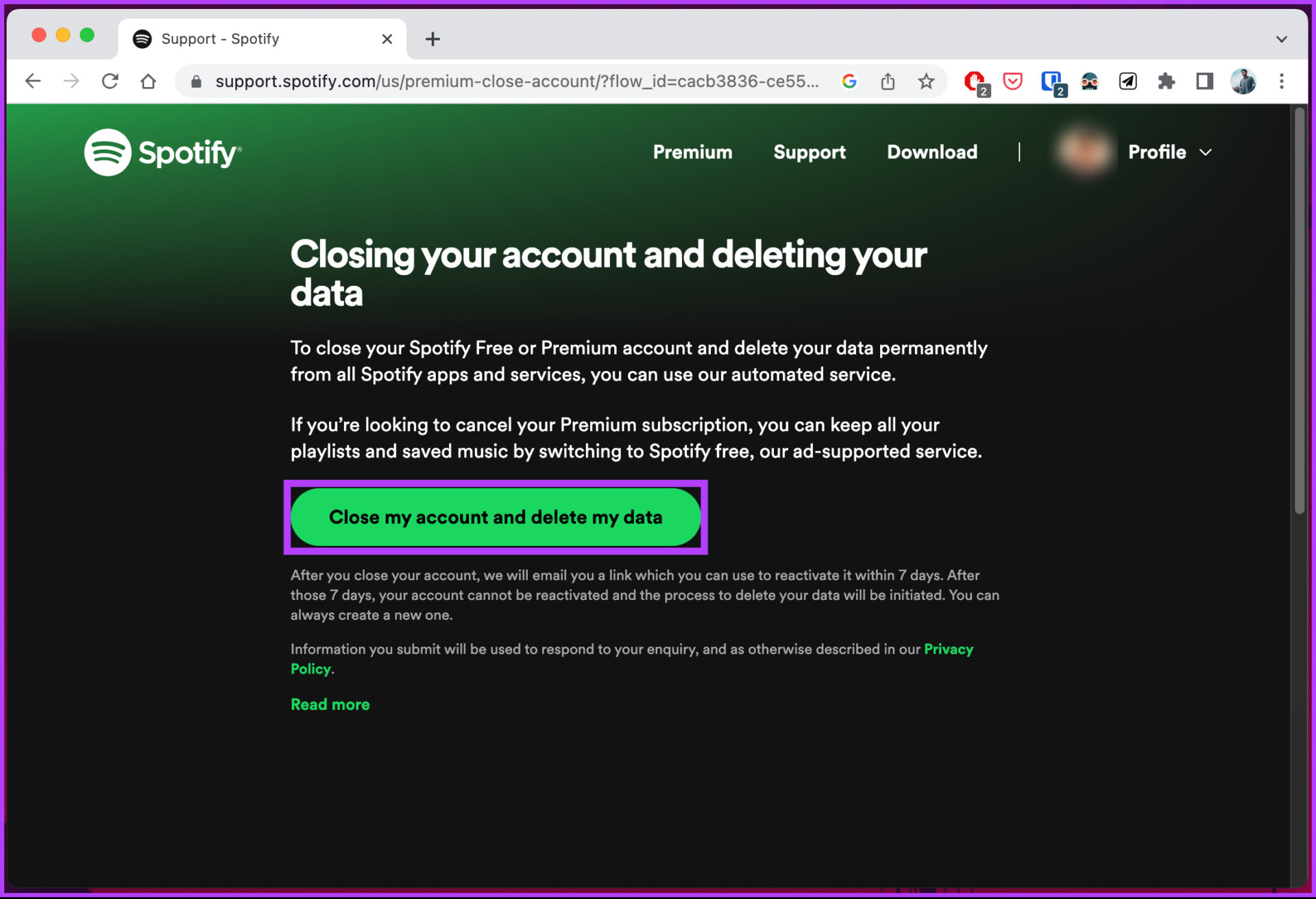
您將被帶到 Spotify 客戶支持聊天頁面。
第 5 步:客戶支持代表將連接並確認您的帳戶詳細信息。從提供的選項中,選擇“關閉我的帳戶”。
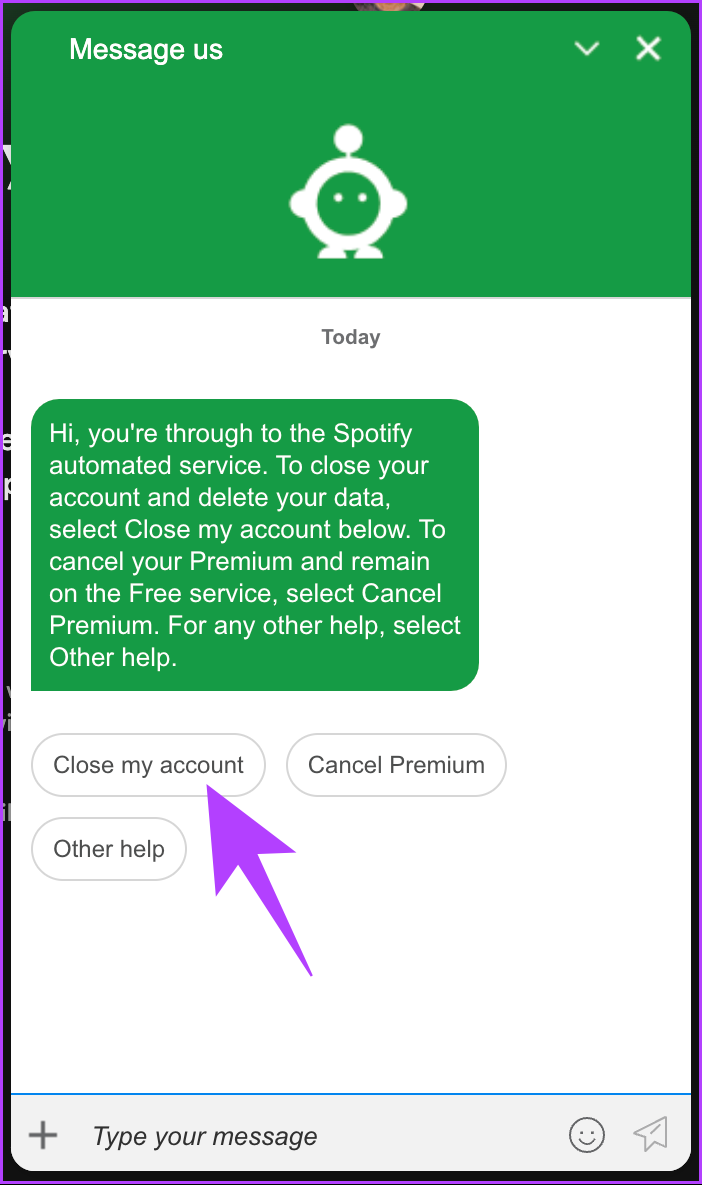
第 6 步:從選項中選擇“關閉我的帳戶並刪除我的帳戶”。
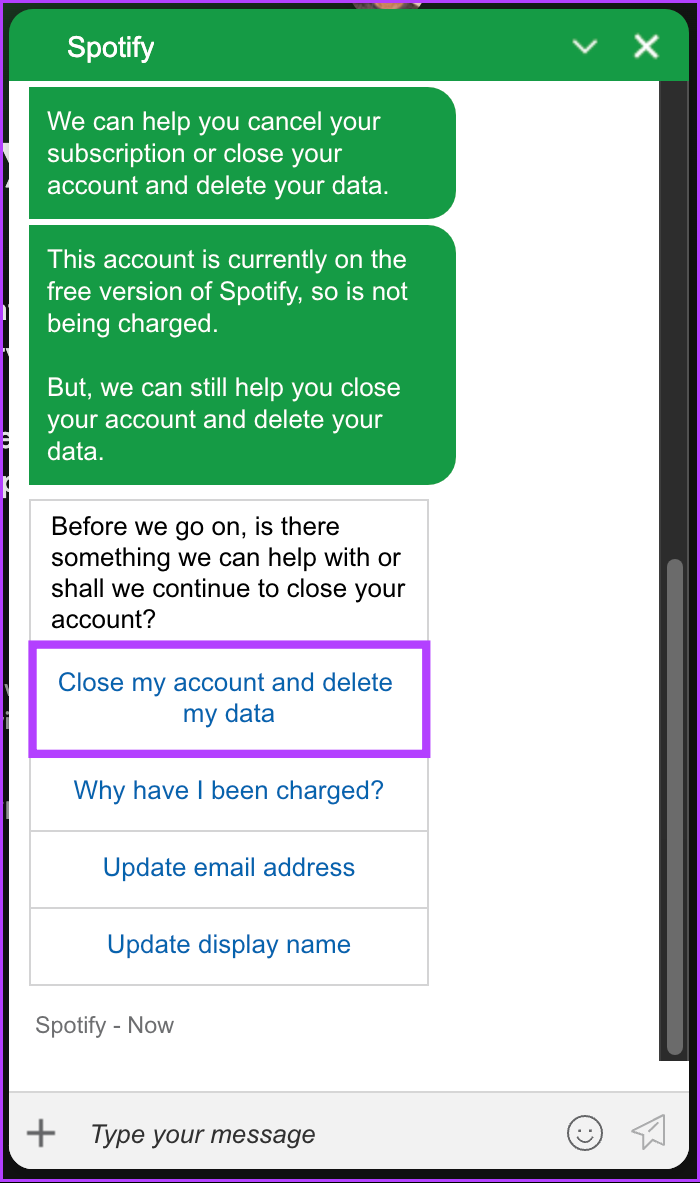
第 7 步:在下一條消息,客戶支持代表將向您發送您的電子郵件地址以進行確認。您需要做的就是單擊“是”。
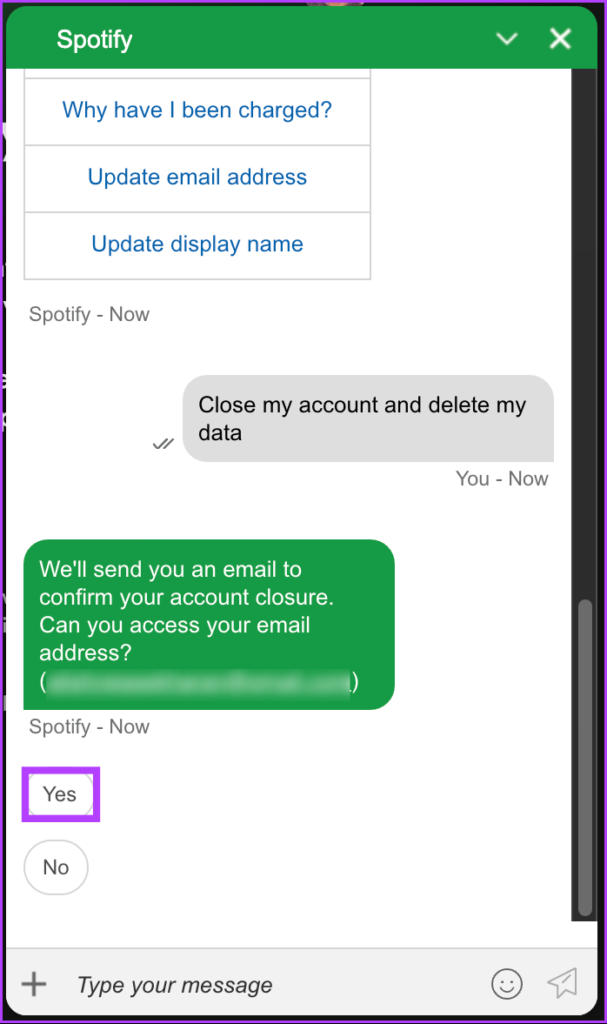
第 8 步:系統會詢問您“是否要繼續?”,單擊“是”。
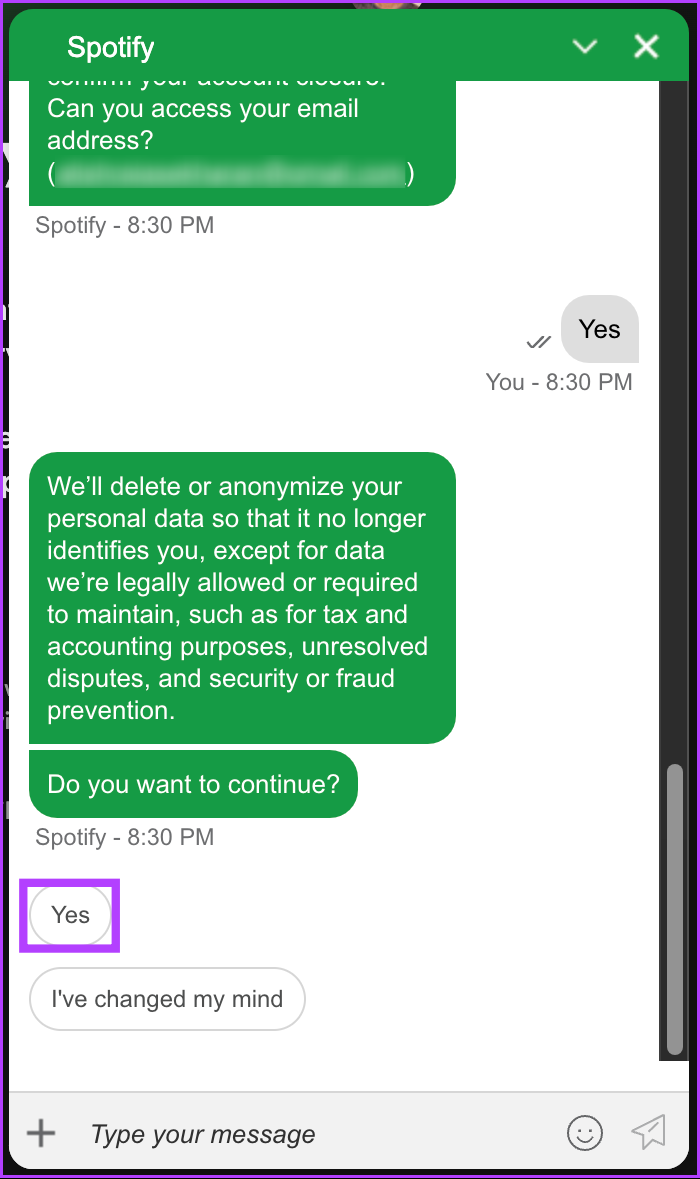
步驟 9:打開您的郵箱,單擊以打開來自 Spotify 的郵件,然後選擇“關閉我的帳戶”按鈕。
注意:您必須打開郵件並單擊其中的按鈕收到郵件後24小時。
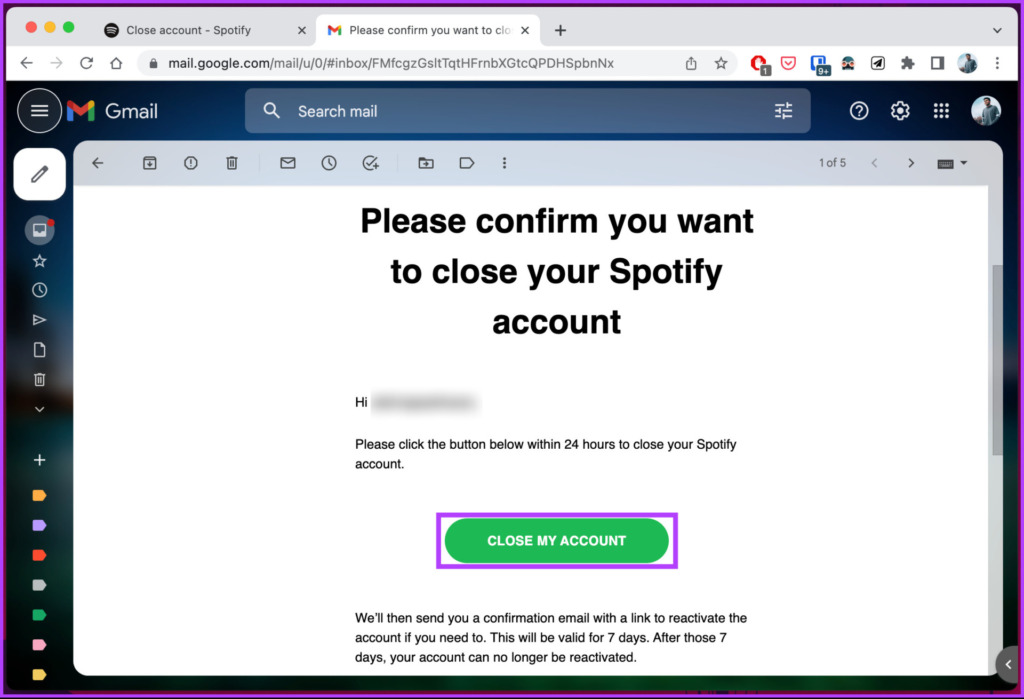
完成該過程後,Spotify 將在 7 天內永久刪除您的帳戶和相關數據。如果您改變主意並想要收回您的 Spotify 帳戶,請繼續閱讀。
如何重新激活 Spotify 帳戶
如果您改變主意並想收回您的 Spotify 帳戶,考慮到您正處於 7 天寬限期,您可以快速重新激活它。下面提到的步驟可以使用桌面或移動設備執行。繼續。
第 1 步:轉到 Gmail 並打開 Spotify 發送給您的帳戶關閉確認電子郵件。點擊“重新激活我的帳戶”以打開重新激活鏈接。
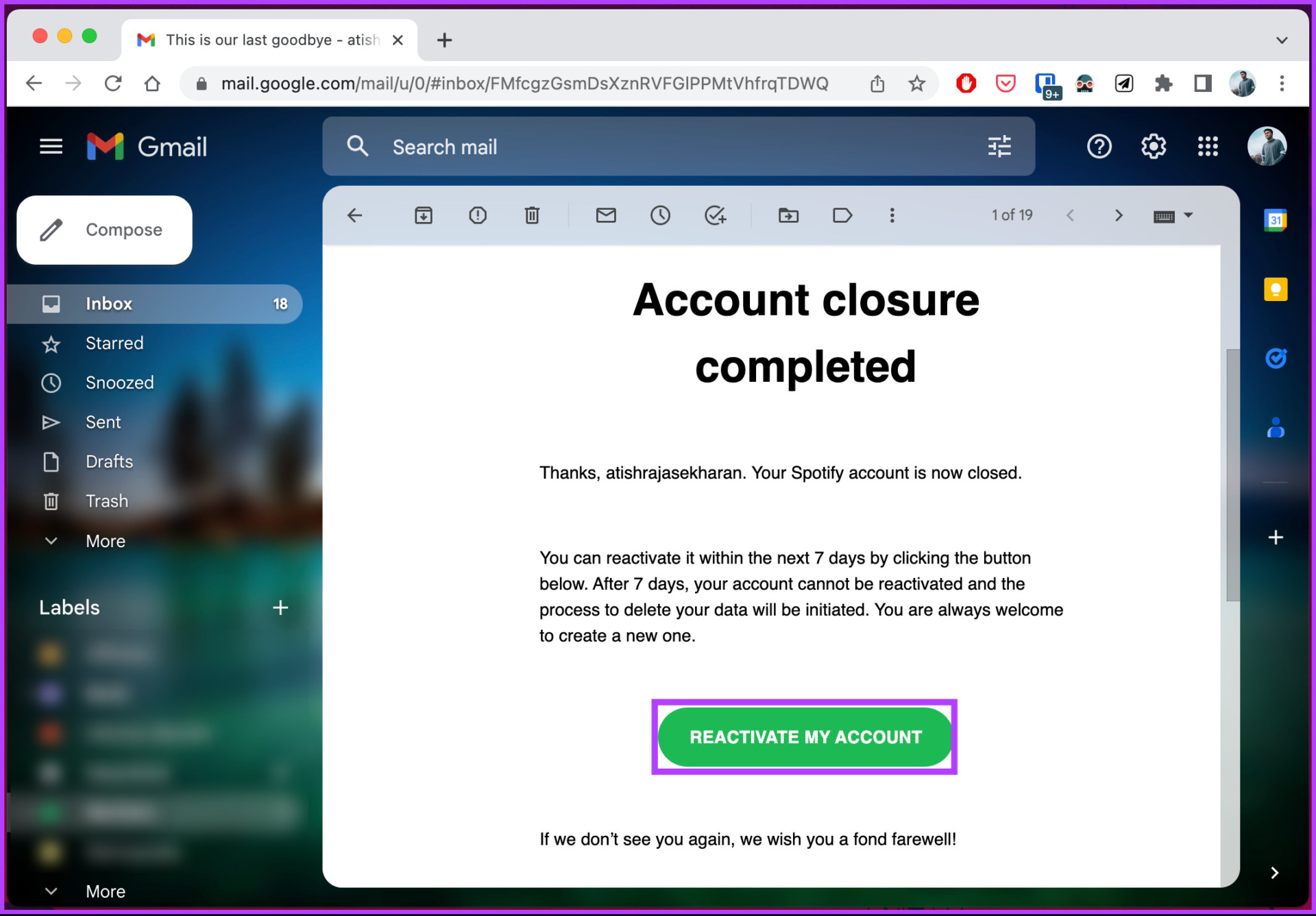
第 2 步:您將在默認瀏覽器上轉到 Spotify,並登陸確認您已返回的頁面。
就是這樣。您可以返回並再次收聽您的播放列表。如果您有任何疑問,請查看下面的常見問題解答部分。
刪除您的 Spotify 帳戶的常見問題解答
1.刪除後人們能看到您的 Spotify 帳戶嗎?
不能,當您刪除 Spotify 帳戶時,它會從平台中刪除,因此其他人將無法看到它。但是,您與他人共享的公共播放列表將在平台上保持可見,並且不會再鏈接到您的帳戶。
2.我可以刪除我的 Spotify 帳戶並使用相同的電子郵件創建一個新帳戶嗎?
是的,您可以使用相同的電子郵件地址創建一個新的 Spotify 帳戶,但您必須等待帳戶刪除過程完成,這需要 7 天。之後,您可以創建一個新的 Spotify 帳戶。
從 Spotify 休息一下
無論您是想切換到不同的流媒體服務、削減訂閱費用,還是從音樂中解脫出來,知道如何刪除您的 Spotify 帳戶會派上用場。